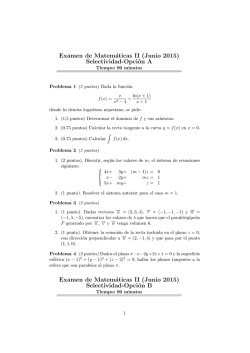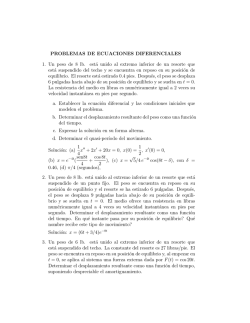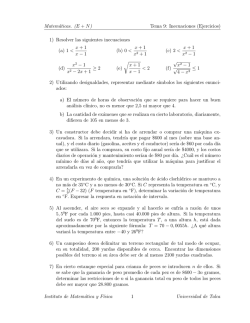descargarse aquí
Métodos Numéricos (Departamento de Matemáticas - EPI Gijón)
1.
Página 1.1
Práctica 1
Las dos primeras prácticas son, en realidad, una introducción a MATLAB y, en esta primera,
empezaremos por ver cómo hacer cálculos básicos, tanto con escalares como con matrices o
vectores, para finalizar con el manejo de funciones.
1.1.
Operaciones básicas
En MATLAB, los cálculos como sumas, restas, multiplicaciones y divisiones se hacen, como con
cualquier calculadora, utilizando +, -, * y /, mientras que, para hacer potencias, el exponente
se escribe tras el sı́mbolo ^. Debe tenerse en cuenta que la jerarquı́a de las operaciones se
estructura por niveles en el orden siguiente: en primer lugar las operaciones entre paréntesis,
luego exponentes, después productos y cocientes, y, finalmente, sumas y restas. Dentro de un
mismo nivel, las operaciones se realizan en el orden en el que aparecen escritas de izquierda a
derecha:
>> 2^2+2+4*3/2
ans =
12
>> 2^(2+2)+4*3/2
ans =
22
Como se puede observar, el programa almacena el último resultado en la variable ans (abreviatura de answer ), si bien ese nombre se puede cambiar, haciendo, por ejemplo:
>> a=2+3
a =
5
El sı́mbolo % permite introducir comentarios en una instrucción, ignorándose todo lo que se
escribe a su derecha:
>> b=2*a % Cálculo del doble de a
b =
10
Debe tenerse en cuenta que los nombres de variables son sensibles a las mayúsculas, deben
comenzar siempre con una letra, no pueden contener espacios en blanco y pueden nombrarse
hasta con 63 caracteres, que deben ser letras, números o el sı́mbolo _ de subrayado. Si se nombra
una variable con más de 63 caracteres se truncará el nombre de dicha variable.
Métodos Numéricos (Departamento de Matemáticas - EPI Gijón)
Página 1.2
Aunque es posible, no es conveniente usar como nombres de variables las que MATLAB ya
tiene predefinidas como, por ejemplo, las siguientes:
pi: Da como resultado el valor del número π.
inf: Es la abreviatura de infinito y aparece como resultado cuando se intenta representar un
número demasiado grande.
NaN: Es la abreviatura de Not a Number y aparece cuando un cálculo da lugar a una indeterminación.
√
i o j: Representa −1, es decir, la unidad imaginaria.
Es posible hacer varios cálculos en una misma lı́nea, separándolos por comas (,) que hace que
se visualice el resultado, o puntos y comas (;) que omiten el resultado de la operación, pese a
que ésta se realiza:
>> a=2+1, b=3*2; c=3^2
a =
3
c =
9
>> b+1
ans =
7
Cuando se tienen varias variables almacenadas, podemos pedir información al programa sobre
una o más variables, haciendo
>> whos a b
Name
Size
a
1x1
b
1x1
Bytes
8
8
Class
double
double
Attributes
o pedir información sobre todas las variables, con
>> whos
Name
a
ans
b
c
Size
1x1
1x1
1x1
1x1
Bytes
8
8
8
8
Class
double
double
double
double
Attributes
Para borrar variables, se utiliza clear. Si se ejecuta clear variable1 variable2 ..., se
eliminan las variables especificadas, mientras que, si ejecutamos clear, se borran todas las
variables:
Métodos Numéricos (Departamento de Matemáticas - EPI Gijón)
Página 1.3
>> clear a b
>> a+1
??? Undefined function or variable ’a’.
>> c+2
ans =
11
>> clear
>> 2*c
??? Undefined function or variable ’c’.
No debe confundirse clear con clc, que borra la pantalla, pero no las variables almacenadas:
>> a=3
a =
3
>> clc
>> a+1
ans =
4
Para finalizar esta sección, indiquemos que el signo igual (=), que se utiliza para asignar un
valor a una variable, no tiene el significado de igualdad matemática. Ası́, por ejemplo, n=n+1
serı́a incoherente matemáticamente, pero tiene sentido para MATLAB, si la variable n tiene
previamente asignado algún valor:
>> n=1
n =
1
>> n=n+1
n =
2
1.2.
Vectores y matrices
Para crear un vector introducimos, entre corchetes, los valores deseados separados por espacios
o comas:
>> v=[2 4 6 8 10 12 14]
v =
2
4
6
8
10
12
14
Métodos Numéricos (Departamento de Matemáticas - EPI Gijón)
Página 1.4
Si ahora queremos acceder a un elemento del vector, basta ejecutar v(n), donde n indica el
número de coordenada que deseamos:
>> v(3)
ans =
6
Si ejecutamos la orden v([n1 n2 ...]), obtenemos los elementos de v que ocupan las posiciones n1, n2, etc:
>> v([4 5 1])
ans =
8
10
2
Para definir la posición deseada, también se puede utilizar end, end-1, ..., como podemos ver,
al hacer:
>> v([1 end-2 end])
ans =
2
10
14
Las órdenes anteriores, además de para obtener los elementos deseados del vector, sirven para
modificarlos, si se les asigna un valor,
>> v([1 end])=[0 -1]
v =
0
4
6
8
10
12
-1
y también para eliminarlos, haciendo:
>> v([1 end])=[]
v =
4
6
8
10
12
Se pueden generar vectores fila con las órdenes:
linspace(a,b,n): construye un vector de n elementos igualmente espaciados, siendo a el primer
elemento y b el último. Si no se especifica n, su valor por defecto es 100.
a:h:b: construye el vector de mayor tamaño posible, de elementos a, a+h, a+2h, ..., a+kh, de
forma que el último elemento, a+kh, esté comprendido entre a y b. Si no se especifica h, su valor
por defecto es 1.
A continuación, vemos algunos ejemplos de uso de estas órdenes:
Métodos Numéricos (Departamento de Matemáticas - EPI Gijón)
>> linspace(4,14,6)
ans =
4
6
8
10
>> 9:-2:3
ans =
9
7
5
3
>> 3:2:10
ans =
3
5
7
9
>> 3:-2:10
ans =
Empty matrix: 1-by-0
>> 2:5
ans =
2
3
4
5
12
Página 1.5
14
Veamos ahora cómo construir matrices: la forma es análoga a la de construcción de vectores, sin
más que separar por punto y coma (;) los vectores que forman las distintas filas de la matriz.
Por ejemplo, podemos hacer
>> A=[0 1 2;2 3 5;3 4 6]
A =
0
1
2
2
3
5
3
4
6
>> B=[7 7;8 8;9 9]
B =
7
7
8
8
9
9
>> C=[A B]
C =
0
1
2
7
2
3
5
8
3
4
6
9
7
8
9
y, como se puede ver en el ejemplo anterior, es posible unir matrices, siempre que sus dimensiones
sean coherentes.
El método para acceder a los elementos de una matriz es similar al usado con vectores, salvo
que ahora la posición de los elementos deseados se fija con dos ı́ndices separados por una coma,
antes de la cual, se deben indicar las filas a las que se quiere acceder y, tras la coma, se deben
indicar las columnas:
Métodos Numéricos (Departamento de Matemáticas - EPI Gijón)
Página 1.6
>> C(2,3)
ans =
5
>> C([1 3],2)
ans =
1
4
>> C(1:2,3:5)
ans =
2
7
7
5
8
8
Si se usa el signo dos puntos (:) como indicador de una lı́nea, se obtienen todos los elementos
de esa lı́nea:
>> C(1:2,:)
ans =
0
1
2
7
7
2
3
5
8
8
>> C(:,3)
ans =
2
5
6
Al igual que en el caso de vectores, las órdenes anteriores sirven para modificar o eliminar
elementos de la matriz:
>> C(1,[4 5])=[0 0]
C =
0
1
2
0
0
2
3
5
8
8
3
4
6
9
9
>> C(:,5)=[]
C =
0
1
2
0
2
3
5
8
3
4
6
9
Métodos Numéricos (Departamento de Matemáticas - EPI Gijón)
Página 1.7
MATLAB permite generar matrices con distintas órdenes, como por ejemplo:
zeros(m,n): construye una matriz de ceros, de m filas y n columnas; si no se especifica m, se
toma m=n.
ones(m,n): es el equivalente a la orden anterior para construir una matriz de unos.
eye(n): construye la matriz unidad, de n filas y n columnas.
Ası́, podemos hacer:
>> zeros(2,3)
ans =
0
0
0
0
0
0
1
1
1
1
1
1
1
1
1
>> ones(3)
ans =
>> eye(2)
ans =
1
0
0
1
Las operaciones que se realicen con vectores y matrices se hacen en el sentido matricial, para
lo cual será necesario que las dimensiones sean coherentes, si bien hay una excepción: Si a una
matriz (o a un vector, como caso particular de matriz) se le suma o resta un escalar (cosa que,
matemáticamente, no tiene sentido), MATLAB suma o resta el escalar a todos los elementos
de la matriz:
>> A=[1 2;1 1]
A =
1
2
1
1
>> v=[1;-1]
v =
1
-1
>> A*v
ans =
-1
0
Métodos Numéricos (Departamento de Matemáticas - EPI Gijón)
Página 1.8
>> v*A
??? Error using ==> mtimes
Inner matrix dimensions must agree.
>> A^2
ans =
3
4
2
3
>> A^(-1)
ans =
-1
2
1
-1
>> A+2
ans =
3
4
3
3
Para finalizar este apartado, se puede hacer lo que se denomina operar elemento a elemento
con una matriz. Para ello, las operaciones como *, / o ^ deben ir precedidas de un punto, como
se puede ver en los siguientes ejemplos:
>> A=[1 2;3 4], B=[0 1;2 3]
A =
1
2
3
4
B =
0
1
2
3
>> A.*B
ans =
0
2
6
12
>> A.^B
ans =
1
2
9
64
>> A.^2
ans =
1
4
9
16
>> 4./[1 2 4]
ans =
4
2
1
Métodos Numéricos (Departamento de Matemáticas - EPI Gijón)
1.3.
Página 1.9
Funciones en MATLAB
En esta sección, se estudia la utilización de funciones en MATLAB. Describiremos, en primer
lugar, algunas de las funciones más habituales, para, a continuación, centrarnos en las formas
de definir nuestras propias funciones y de hacer cálculos con las mismas.
1.3.1.
Funciones predefinidas
MATLAB posee una enorme lista de funciones predefinidas de las que, a continuación, vamos
a destacar las que utilizaremos más frecuentemente.
Funciones que operan con vectores y matrices:
length(v): Halla el número de elementos del vector v.
[m n]=size(A): Halla el número de filas (m) y de columnas (n) de la matriz A.
sum(v): Halla la suma de los elementos del vector v.
sum(A): Halla el vector de sumas de los elementos de cada columna de la matriz A.
prod(v): Halla el producto de los elementos del vector v.
prod(A): Halla el vector de productos de los elementos de cada columna de la matriz A.
max(v): Halla el máximo de los elementos del vector v.
max(A): Halla el vector de máximos de los elementos de cada columna de la matriz A.
min(v): Halla el mı́nimo de los elementos del vector v.
min(A): Halla el vector de mı́nimos de los elementos de cada columna de la matriz A.
inv(A): Halla la inversa de la matriz regular A.
A’: Halla la traspuesta conjugada de la matriz A.
A.’: Halla la traspuesta de la matriz A.
Funciones matemáticas:
abs(x): Halla el valor absoluto de x, si x es real, y el módulo de x, si x es complejo.
exp(x): Halla ex .
log(x): Halla el logaritmo neperiano de x.
log10(x): Halla el logaritmo decimal de x.
log2(x): Halla el logaritmo en base 2 de x.
sqrt(x): Halla la raı́z cuadrada de x.
nthroot(x,n): Halla la raı́z n-ésima de x.
Métodos Numéricos (Departamento de Matemáticas - EPI Gijón)
Página 1.10
sin(x), cos(x), tan(x), cot(x), sec(x) y csc(x): Hallan, respectivamente, seno, coseno,
tangente, cotangente, secante y cosecante del ángulo (en radianes) x.
asin(x), acos(x), atan(x), ...: Funciones trigonométricas inversas de las anteriores, con resultado en radianes.
1.3.2.
Definición de funciones
Además de las funciones anteriores, en MATLAB, el usuario puede definir sus propias funciones,
que pueden ser de tipo numérico y de tipo simbólico. La forma numérica está pensada para
evaluar la función en uno o más puntos, lo más rápidamente posible, mientras que la forma
simbólica es útil para hacer cálculos simbólicos, como derivadas, integrales, etc.
Comencemos estudiando cómo definir funciones de forma simbólica: Una forma es declarar
previamente como simbólicas las variables a utilizar y, seguidamente, definir la función por
su relación con dichas variables. Para declarar variables simbólicas, la forma más sencilla es
ejecutar la orden syms, escribiendo, a continuación, y separadas por espacios en blanco, las
variables que se deseen. Ası́, podemos construir f (x) = x4 y g(x, y) = x2 − y 3 , sin más que
hacer
>> syms x y
>> f=x^4
f =
x^4
>> g=x^2-y^3
g =
x^2 - y^3
y ahora podemos hacer operaciones simbólicas con f y g, como derivadas e integrales, por
ejemplo.
Para derivar, se utiliza el comando diff. Cuando se trabaja con funciones de una variable,
basta utilizar la orden diff(función) para hallar la primera derivada y diff(función,n)
para calcular la derivada enésima:
>> diff(f)
ans =
4*x^3
>> diff(f,3)
ans =
24*x
Si la función es de varias variables, las derivadas se hacen respecto de la variable principal, que
es la más cercana a x, en el orden alfabético, salvo que especifiquemos otra, en cuyo caso, el
formato pasa a ser diff(función,variable) para calcular la parcial primera de una función
y diff(función,variable,n) para hallar la parcial enésima:
Métodos Numéricos (Departamento de Matemáticas - EPI Gijón)
Página 1.11
>> diff(g)
ans =
2*x
>> diff(g,y,2)
ans =
-6*y
Para integrar, se usa la orden int. En el caso de funciones de una variable, con int(función),
hallamos una primitiva de una función y, para calcular la integral definida de una función, la
orden pasa a ser int(función,lı́mite_inferior,lı́mite_superior):
>> int(f)
ans =
x^5/5
>> int(f,0,1)
ans =
1/5
Si la función a integrar es de varias variables, debemos especificar la variable de integración, por lo que el formato de las órdenes anteriores pasa a ser int(función,variable) e
int(función,variable,lı́mite_inferior,lı́mite_superior). Al igual que en la orden anterior, si no se especifica dicha variable de integración, MATLAB calculará la integral respecto
de la variable principal:
>> int(g)
ans =
x^3/3 - x*y^3
>> int(g,y)
ans =
x^2*y - y^4/4
>> int(g,y,0,1)
ans =
x^2 - 1/4
Calcular el valor de una función simbólica en un punto requiere la orden subs, con el formato
subs(z,t,a), que ordena al programa obtener el resultado de sustituir, en z, la variable t por
el valor a. Ası́, siguiendo con f (x) = x4 y g(x, y) = x2 − y 3 , para hallar f (2) o g(3, 2) no es
válido ejecutar f(2) ni g(3,2), sino que debemos hacer:
>> subs(f,x,2)
ans =
16
Métodos Numéricos (Departamento de Matemáticas - EPI Gijón)
Página 1.12
>> subs(g,[x y],[3 2])
ans =
1
Con la orden subs, cuando se ordena calcular el valor de la función en una matriz o en un vector,
como caso particular de matriz, las operaciones se hacen elemento a elemento, calculando el
valor de la función en cada elemento de la matriz, como se puede observar en el siguiente
ejemplo:
>> subs(f,x,[1 2;3 4])
ans =
1
16
81
256
Seguidamente, pasamos a estudiar las funciones de tipo numérico: Además de definirlas por
medio de un archivo, método que estudiaremos más adelante, una forma de construir una
función, directamente en la ventana de órdenes, es utilizar las llamadas funciones anónimas.
Para ello, la función se debe definir como @(variables) expresión, donde las variables deben
ir separadas por comas y expresión ha de ser la definición, en función de las variables de las
que dependa. Por ejemplo, para construir la función f (x) = x2 , bastarı́a con
>> f=@(x) x^2
f =
@(x)x^2
y hallar el valor de la función en un punto, ahora es más sencillo ya que basta con, por ejemplo:
>> f(2)
ans =
4
Con este tipo de función no es posible hacer operaciones simbólicas y, si intentamos aplicarles
diff o int, obtendremos un mensaje de error. Sin embargo, pasar de un formato a otro es
sencillo; por ejemplo, si queremos pasar f (x) = x2 a la forma simbólica, podrı́amos hacer
>> syms x
>> f_sim=f(x)
f_sim =
x^2
y ahora ya podemos derivar o integrar, sin más que aplicar:
Métodos Numéricos (Departamento de Matemáticas - EPI Gijón)
Página 1.13
>> diff(f_sim)
ans =
2*x
>> int(f_sim)
ans =
x^3/3
Supongamos ahora que construimos la función simbólica g(x) = x3 , por medio de
>> syms x, g=x^3
g =
x^3
y que deseamos pasarla a formato numérico. Una forma de hacerlo serı́a utilizar el comando
matlabFunction, en el que debe respetarse la F en mayúsculas. Ası́, con
>> g_num=matlabFunction(g)
g_num =
@(x)x.^3
queda definida como función anónima, con la ventaja de que queda lista para operar elemento
a elemento y calcular, por ejemplo, el valor de la función en 2, 3 y 5, haciendo
>> g_num([2 3 5])
ans =
8
27
125
Debe tenerse en cuenta que si hubiéramos definido directamente
>> g=@(x) x^3
g =
@(x)x^3
al hacer
>> g([2 3 5])
??? Error using ==> mpower
Matrix must be square.
Error in ==> @(x)x^3
obtenemos un mensaje de error, puesto que el vector [2 3 5] se interpreta como una matriz,
y MATLAB nos advierte de que, para hallar el cubo de una matriz, ésta debe ser cuadrada.
Métodos Numéricos (Departamento de Matemáticas - EPI Gijón)
Página 1.14
Recordemos que, si queremos aplicar una función numérica a un vector y hallar el valor de
la función en cada coordenada del vector, al definirla, las operaciones como ^, * o / deben ir
precedidas de un punto. En el ejemplo que estamos considerando, que es muy sencillo, bastarı́a
con ejecutar la orden g=@(x) x.^3, pero, en casos más complicados, puede ser útil definirla en
forma simbólica, en primer lugar, y con el método que acabamos de estudiar, pasarla a formato
numérico.
Para finalizar este apartado, indicar que también se pueden definir funciones anónimas de varias
variables. Por ejemplo, para definir h(x, y) = x2 + y 3 y calcular h(2, −1) , basta hacer:
>> h=@(x,y) x^2+y^3
h =
@(x,y)x^2+y^3
>> h(2,-1)
ans =
3
1.3.3.
Representaciones gráficas
Para terminar con esta sección dedicada al manejo de funciones, veamos cómo representar
gráficamente una función, utilizando la orden plot:
Si se ejecuta la orden plot([x1,x2,x3,...],[y1,y2,y3,...]) el programa representa los
segmentos que unen los puntos, (x1,y1), (x2,y2), (x3,y3),..., como se puede ver en el siguiente
ejemplo:
>> plot([1 2 3],[1 2 4])
4
3.5
3
2.5
2
1.5
1
1
1.5
2
2.5
3
Ası́, para representar, por ejemplo, f (x) = x3 , en el intervalo [−2, 2], basta hacer:
>> f=@(x) x.^3
f =
@(x)x.^3
Métodos Numéricos (Departamento de Matemáticas - EPI Gijón)
Página 1.15
>> xx=linspace(-2,2);
>> plot(xx,f(xx))
8
6
4
2
0
−2
−4
−6
−8
−2
−1.5
−1
−0.5
0
0.5
1
1.5
2
Si tenemos abierta una ventana gráfica, al ejecutar una nueva orden plot, la gráfica antigua se
sustituye por la nueva, salvo que apliquemos el comando hold on, en cuyo caso, a partir de
ahı́, todas las gráficas se harán en la misma ventana, hasta que se cierre la misma o se ejecute
la orden hold off.
Ası́, si a la gráfica anterior le queremos añadir el eje horizontal, podemos hacer:
>> plot(xx,f(xx))
>> hold on, plot([-2 2],[0 0])
8
6
4
2
0
−2
−4
−6
−8
−2
−1.5
−1
−0.5
0
0.5
1
1.5
2
Por supuesto, es posible, aunque no se verá en este momento, modificar caracterı́sticas de las
gráficas, tales como el color o el tipo de trazo, añadir un tı́tulo, etc.
Para acabar con esta breve introducción a las gráficas de funciones, indiquemos cómo representar
funciones implı́citas.
Métodos Numéricos (Departamento de Matemáticas - EPI Gijón)
Página 1.16
Una forma es utilizar el comando ezplot. Para ello, escribimos la expresión de dos variables
que define la función implı́cita como una cadena de texto, es decir, con los caracteres que la
componen entrecomillados con la comilla simple (’) y ejecutamos la orden ezplot(función),
con lo que se genera la gráfica, considerando la variable principal como variable independiente,
con ambas variables en el intervalo [−2π, 2π].
Por ejemplo, para representar la hipérbola x2 − y 2 = 3, basta con ejecutar:
>> ezplot(’x^2-y^2=3’)
x2−y2=3
6
4
y
2
0
−2
−4
−6
−6
−4
−2
0
x
2
4
6
Si ejecutamos ezplot(función,[a b]), el intervalo de variación de la variable independiente
pasa a ser [a,b] y se pueden especificar distintos intervalos para las variables, utilizando la
orden ezplot(función,[a b c d]), que representa los puntos de la gráfica para los que la
variable independiente pertenece al intervalo [a,b] y la dependiente al intervalo [c,d].
Veamos, como ejemplo, la gráfica de la lemniscata de Bernoulli (x2 + y 2 )2 = 4(x2 − y 2 ):
>> ezplot(’(x^2+y^2)^2=4*(x^2-y^2)’,[-2.5 2.5 -2 2])
2
2 2
2
2
(x +y ) =4 (x −y )
2
1.5
1
y
0.5
0
−0.5
−1
−1.5
−2
−2.5
−2
−1.5
−1
−0.5
0
x
0.5
1
1.5
2
2.5
Métodos Numéricos (Departamento de Matemáticas - EPI Gijón)
2.
Página 2.1
Práctica 2
Siguiendo con la introducción a MATLAB, en esta práctica, estudiaremos, en primer lugar,
las funciones definidas en ficheros, con diversos ejemplos en los que introduciremos las órdenes
básicas de programación y, a continuación, la precisión de los cálculos y sus distintas formas de
presentación.
2.1.
Ficheros de función
Podemos crear dos tipos de archivo con extensión m: uno es el fichero de comandos y el otro el
fichero de función.
El de comandos contiene simplemente un conjunto de órdenes, que se ejecutan sucesivamente
al teclear el nombre del fichero en la lı́nea de comandos.
Ası́, si creamos un fichero datos.m con las órdenes
A=[1 2;3 4]
B=[1 2; 1 3]
C=A+B^2
al escribir datos en la ventana de órdenes y pulsar Enter, resulta:
>> datos
A =
1
3
B =
1
1
C =
4
7
2
4
2
3
10
15
Los archivos de función permiten definir funciones numéricas análogas a las de MATLAB, con su
nombre, argumentos y valores de salida. La primera lı́nea que no sea comentario debe empezar
por la palabra function, seguida por los valores de salida (entre corchetes), el signo igual (=)
y el nombre de la función seguido de los argumentos de entrada, entre paréntesis y separados
por comas, con lo que esa lı́nea serı́a de la forma
function [y_1 y_2 ... y_m]=nombre(x_1,x_2, ... ,x_n)
siendo x 1,x 2, ... ,x n los argumentos de entrada de la función e y 1,y 2, ... ,y m las
variables de salida; nombre es el nombre que asignemos a la función que, aunque no es imprescindible, es muy aconsejable que coincida con el nombre del fichero en el que se va a guardar
Métodos Numéricos (Departamento de Matemáticas - EPI Gijón)
Página 2.2
la función; es decir, serı́a recomendable que el fichero se guardase como nombre.m. En las siguientes lı́neas, deben definirse las variables de salida por sus relaciones con las variables de
entrada.
Una vez creado el fichero, ejecutando [y 1 y 2 ... y m]=nombre(x 1,x 2, ... ,x n), donde
a las variables de entrada se les habrán asignado los valores que se deseen, MATLAB responderá con los valores calculados para las variables de salida.
Ejemplo 2.1 Constrúyase un fichero de función, de nombre circulo.m, que tenga el radio de un
cı́rculo como variable de entrada y su área como variable de salida y, a continuación, utilı́cese
para hallar el área de un cı́rculo de radio 2.
Solución: Creamos el fichero circulo.m, con las órdenes
function a=circulo(r)
% Función a=circulo(r) para hallar el área
% de un cı́rculo, a partir de su radio r
a=pi*r^2;
donde debe observarse que la lı́nea en la que se define a termina con“;”para que, al hacer ese
cálculo, no se muestre por pantalla el resultado del mismo.
También se ha escrito un comentario (tras el sı́mbolo %), que sirva como ayuda cuando se
ejecuta help circulo:
>> help circulo
Función a=circulo(r) para hallar el área
de un cı́rculo, a partir de su radio r
Por último, para hallar el área de un cı́rculo de radio 2, ejecutamos la orden:
>> area=circulo(2)
area =
12.5664
Nota: Como sólo hay una variable de salida, no es imprescindible declarar la función en la forma
[a]=circulo(r) y hemos utilizado, simplemente, a=circulo(r).
Ejemplo 2.2 Créese un fichero de función, de nombre rectangulo.m, que calcule el área y el
perı́metro de un rectángulo, a partir de su base y de su altura; seguidamente, utilı́cese para
hallar área y perı́metro de un rectángulo de base 2 y altura 3.
Solución: Construimos el fichero rectangulo.m, con las órdenes
Métodos Numéricos (Departamento de Matemáticas - EPI Gijón)
Página 2.3
function [area perimetro]=rectangulo(base,altura)
% Función [area perimetro]=rectangulo(base,altura) para
% hallar el área y el perı́metro de un rectángulo, en este orden
area=base*altura;
perimetro=2*base+2*altura;
y hacemos:
>> [a p]=rectangulo(2,3)
a =
6
p =
10
Nota: Obsérvese que con
>> x=rectangulo(2,3)
x =
6
o bien
>> rectangulo(2,3)
ans =
6
sólo obtenemos la primera variable de salida, es decir, el área. En general, si una función
tiene varias variables de salida y, al aplicarla, sólo pedimos que calcule un valor de salida,
obtendremos como resultado la primera variable de salida; si pedimos que calcule dos valores
de salida, obtendremos como resultado las dos primeras variables de salida (en ese orden) y
ası́ sucesivamente.
Supongamos ahora que queremos prevenir que, por error, introduzcamos un valor negativo en
alguno de los argumentos de entrada. Entonces, podemos usar una estructura de la forma
if condición
órdenes_1
else órdenes_2
end
Esta estructura hace que, si condición es cierta, se ejecutan órdenes 1 y, en el resto de casos,
se ejecutan órdenes 2.
Teniendo esto en cuenta, creamos el fichero rectangulo2.m con las órdenes
Métodos Numéricos (Departamento de Matemáticas - EPI Gijón)
Página 2.4
function [area perimetro]=rectangulo2(base,altura)
% Función [area perimetro]=rectangulo2(base,altura) para
% hallar el área y el perı́metro de un rectángulo, en este orden
if base<=0 || altura<=0
disp(’Los argumentos de entrada deben ser positivos’)
area=[]; perimetro=[];
else
area=base*altura;
perimetro=2*base+2*altura;
end
donde se ha usado el operador ||, que es la forma de expresar la “o”disyuntiva y el comando
disp(’texto’) para que texto se muestre por pantalla. A continuación, vemos ejemplos de
uso del programa:
>> [a p]=rectangulo2(2,-3)
Los argumentos de entrada deben ser positivos
a =
[]
p =
[]
>> [a p]=rectangulo2(-2,3)
Los argumentos de entrada deben ser positivos
a =
[]
p =
[]
>> [a p]=rectangulo2(2,3)
a =
6
p =
10
En el ejemplo anterior, hemos utilizado una estructura condicional que admitı́a únicamente
dos posibilidades: condicion sólo puede ser cierta o falsa. En el caso de que haya más de dos
opciones, podemos utilizar una estructura del tipo
if condición_1
órdenes_1
elseif condición_2
órdenes_2
..................
..................
elseif condición_n
órdenes_n
else órdenes_n+1
end
Métodos Numéricos (Departamento de Matemáticas - EPI Gijón)
Página 2.5
que hace que el programa estudie si es cierta condición 1, en cuyo caso ejecuta órdenes 1;
si es falsa, estudia condición 2 y, si ésta es cierta, ejecuta órdenes 2; si también es falsa, seguirı́a estudiando las condiciones establecidas hasta llegar a condición n; si es cierta, ejecutarı́a
órdenes n y, en caso contrario, ejecutarı́a órdenes n+1.
Ejemplo 2.3 El precio base de una determinada modalidad de seguro, para cierto modelo de
coche, es de 300 euros y la compañı́a, para calcular el precio final, tiene en cuenta lo siguiente:
Si el conductor tiene menos de 26 años, el precio se incrementa un 25 %; si tiene entre 26 y 30
años se incrementa un 10 %; si tiene entre 31 y 65 años el precio no se modifica; si tiene más
de 65 años el precio se incrementa un 15 %.
Además, si el conductor tiene permiso de conducir con menos de 2 años de antigüedad, el precio
resultante se incrementa un 25 %.
Con estos datos, constrúyase la función seguro(e,a) que calcule el precio final del seguro, en
función de la edad e y de la antigüedad a del permiso de conducir.
Solución: Creamos el fichero seguro.m con las órdenes
function x=seguro(e,a)
% Funcion x=seguro(e,a) que calcula el precio final del seguro
% ARGUMENTOS DE ENTRADA:
%
e ...... Edad del conductor
%
a ...... Antigüedad del permiso de conducir
% ARGUMENTO DE SALIDA:
%
x ...... Precio final del seguro
e=floor(e); base=300;
if e<26
x=base*1.25;
elseif e<=30
x=base*1.10;
elseif e<=65
x=base;
else x=base*1.15;
end
if a<2
x=x*1.25;
end
if a<0
disp(’La antigüedad del permiso no puede ser un número negativo’)
x=[];
end
if e<18
disp(’La edad no puede ser inferior a 18 a~
nos’)
x=[];
end
donde hemos utilizado la orden floor(e) para redondear e al entero inferior.
A continuación, vemos algunos ejemplos de uso de la función anterior:
Métodos Numéricos (Departamento de Matemáticas - EPI Gijón)
Página 2.6
>> precio=seguro(25,5)
precio =
375
>> precio=seguro(25,1)
precio =
468.7500
>> precio=seguro(35,10)
precio =
300
>> precio=seguro(17,-1)
La antigüedad del permiso debe ser un número positivo
La edad no puede ser inferior a 18 a~
nos
precio =
[]
Ejemplo 2.4 Constrúyase un fichero de función, de nombre factoriales.m, que calcule factoriales, estudiando previamente el dato de entrada, de forma que, si no es un número natural,
se obtenga un mensaje de advertencia.
Solución: Utilizaremos la estructura
for k=vector
órdenes
end
que hace que, si vector tiene unas coordenadas x 1, x 2, ... , x n, entonces órdenes se ejecutan,
en primer lugar, para k=x 1, a continuación, para k=x 2 y ası́ sucesivamente.
De esta manera, podrı́amos crear factoriales.m con las órdenes
function f=factoriales(n)
% Función f=factoriales(n) para calcular el factorial de n
if n==round(n) && n>=0
f=1;
for k=2:n
f=f*k;
end
else disp(’ATENCIÓN: El dato de entrada debe ser un número natural’)
f=[];
end
Aquı́, hemos utilizado la orden round(n) que redondea n al entero más próximo y, como n y
round(n) deben coincidir, hemos pedido que MATLAB los compare, utilizando un doble =,
para distinguirlo del = simple, que se utiliza para asignar un valor a una variable.
Podemos comprobar el funcionamiento del fichero con:
Métodos Numéricos (Departamento de Matemáticas - EPI Gijón)
Página 2.7
>> factoriales(-2)
ATENCIÓN: El dato de entrada debe ser un número natural
>> factoriales(pi)
ATENCIÓN: El dato de entrada debe ser un número natural
>> factoriales(5)
ans =
120
Ejemplo 2.5 Dada una sucesión an , créese el fichero suma parcial.m, de forma que calcule
Sk = a1 + a2 + · · · + ak ; los datos de entrada deben ser una función numérica a, dependiente
de n, que represente el término enésimo de la sucesión, y que ha de ser definida previamente,
y el número de sumandos k de la suma parcial.
Solución: Escribimos, en el fichero suma parcial.m, las órdenes
function s=suma_parcial(a,k)
% Función s=suma_parcial(a,k) para hallar a_1+a_2+ ... +a_k
% ARGUMENTOS DE ENTRADA:
%
a ...... Término enésimo definido previamente, como función
%
numérica, en función de n
%
k ...... Número de sumandos de la suma parcial
% ARGUMENTO DE SALIDA:
%
s ...... Valor de la suma parcial
s=0;
for n=1:k
s=s+a(n);
end
y vamos a comprobar su correcto funcionamiento, hallando sumas parciales de la serie:
∞
∑
4 · (−1)n−1
n=1
Para ello, podemos hacer:
>> x=@(n) 4*(-1)^(n-1)/(2*n-1)
x =
@(n)4*(-1)^(n-1)/(2*n-1)
>> suma=suma_parcial(x,300)
suma =
3.1383
>> suma=suma_parcial(x,3000)
suma =
3.1413
>> suma=suma_parcial(x,30000)
suma =
3.1416
2n − 1
=π
Métodos Numéricos (Departamento de Matemáticas - EPI Gijón)
Página 2.8
Nota: Cuando una función tiene como argumento de entrada otra función, como en este caso, en
el que la función x era argumento de entrada de la función suma parcial, MATLAB espera que
la función x esté ya memorizada como función anónima. En el caso de que la función esté definida
a través de un fichero, hay que hacer un pequeño retoque en la orden suma parcial(función,k)
que deberá pasar a ser suma parcial(@función,k).
Como ejemplo, volvemos a la serie anterior, pero definimos su término enésimo en el fichero
a.m, con las órdenes
function y=a(n)
y=4*(-1)^(n-1)/(2*n-1);
y vemos que se obtiene un error, al ejecutar
>> suma=suma_parcial(a,30000)
??? Input argument "n" is undefined.
Error in ==> a at 2
y=4*(-1)^(n-1)/(2*n-1);
sin embargo, con
>> suma=suma_parcial(@a,30000)
ans =
3.1416
obtenemos el mismo resultado que cuando aplicábamos suma=suma parcial(x,30000).
Para hallar de forma aproximada lı́m xn , un procedimiento muy habitual consiste en ir calcun→∞
lando elementos de la sucesión y utilizar como test de parada la condición
|xn+1 − xn |
≤T
|xn |
siendo T una medida del error relativo con el que se desea trabajar. Eso sı́, para prevenir
posibles divisiones por cero, dicha condición se suele plantear como:
|xn+1 − xn | ≤ T · |xn |
Ejemplo 2.6 Constrúyase el fichero limite.m, de forma que calcule lı́m xn .
n→∞
Los datos de entrada deben ser una función numérica x, dependiente de n, que represente el
término enésimo de la sucesión, y que ha de ser definida previamente, y la tolerancia relativa
T con la que se desea trabajar.
Solución: Para resolver este problema, usaremos la estructura
Métodos Numéricos (Departamento de Matemáticas - EPI Gijón)
Página 2.9
while condición
órdenes
end
que hace que se ejecuten las órdenes que se hayan establecido, mientras condición sea cierta.
Ası́, podemos crear el fichero limite.m, con las órdenes
function [l n]=limite(x,T)
% Función [l n]=limite(x,T) para hallar el lı́mite de x_1,x_2,x_3,...
% ARGUMENTOS DE ENTRADA:
%
x ...... Término enésimo definido previamente, como función
%
numérica, en función de n
%
T ...... Tolerancia relativa permitida
% ARGUMENTOS DE SALIDA:
%
l ...... Valor aproximado del lı́mite
%
n ...... Número de orden del elemento que aproxima el lı́mite
n=1; l=x(1);
test_parada=0; % n es el contador de elementos
while test_parada==0
n=n+1;
test_parada=abs(x(n)-l) <= T*abs(l);
l=x(n);
end
y comprobar su funcionamiento, haciendo:
>> x=@(n) (n^2+1)/(2*n^2+3*n+5)
x =
@(n)(n^2+1)/(2*n^2+3*n+5)
>> [lim n]=limite(x,1e-9)
lim =
0.5000
n =
38731
Para finalizar este apartado, indicar que para prevenir que no haya convergencia, o que ésta sea
muy lenta, se suele añadir una condición de salvaguarda que impida que el programa haga un
número excesivo de cálculos o los haga de forma indefinida. En el ejemplo anterior, podemos
indicar que no se calculen más de un número máximo de elementos, construyendo el fichero
limite2.m, a partir del fichero limite.n, de la siguiente forma
function [l n]=limite2(x,T,N)
% Función [l n]=limite2(x,T) para hallar el lı́mite de x_1,x_2,x_3,...
% ARGUMENTOS DE ENTRADA:
%
x ...... Término enésimo definido previamente, como función
%
numérica, en función de n
%
T ...... Tolerancia relativa permitida
%
N ...... Número máximo de elementos que se calcularán
Métodos Numéricos (Departamento de Matemáticas - EPI Gijón)
Página 2.10
% ARGUMENTOS DE SALIDA:
%
l ...... Valor aproximado del lı́mite
%
n ...... Número de orden del elemento que aproxima el lı́mite
n=1; l=x(1);
test_parada=0; % n es el contador de elementos
while test_parada==0 && n<N
n=n+1;
test_parada=abs(x(n)-l) <= T*abs(l);
l=x(n);
end
if n == N
disp(’No converge con la precisión pedida.’)
disp(’El resultado no es el lı́mite: es el último elemento hallado.’)
end
donde hemos utilizado el operador &&, que equivale a la conjunción “y”.
Ası́, si intentamos hallar el lı́mite de una sucesión no convergente, como
n2
:
n+1
>> x=@(n) n^2/(n+1)
x =
@(n)n^2/(n+1)
>> limite2(x,1e-6,20000)
No converge con la precisión pedida.
El resultado no es el lı́mite: es el último elemento hallado.
ans =
1.9999e+004
2.2.
Precisión de los cálculos
En MATLAB, la precisión con la que se representan los números reales internamente es siempre
la misma y está entre 15 y 16 dı́gitos. Esta precisión se puede ver con la orden eps(x), que
representa la distancia entre x y el siguiente número del ordenador. Por ejemplo, si ejecutamos
>> eps(10)
ans =
1.7764e-015
esto indica que, para el programa, el siguiente número a 10 es 10+1.7764e-015, por lo que, si
hacemos,
>> 10+10^(-16)
ans =
10
vemos que se obtiene un resultado erróneo.
Métodos Numéricos (Departamento de Matemáticas - EPI Gijón)
Página 2.11
Con las siguientes órdenes, podemos ver la evolución de eps(x) y la pérdida de precisión que
resulta, a medida que crece x:
>> eps(0)
ans =
4.9407e-324
>> eps(1)
ans =
2.2204e-016
>> eps % obsérvese que equivale a eps(1)
ans =
2.2204e-016
>> eps(1000)
ans =
1.1369e-013
>> eps(10^16)
ans =
2
Otro problema que se produce al hacer operaciones con números grandes, cosa que se debe
evitar, siempre que sea posible, es que hay un valor concreto que es el número más grande que
puede manejar MATLAB. Dicho valor se puede obtener ejecutando
>> realmax
ans =
1.7977e+308
y esta limitación hace que, al hacer cálculos con números grandes, puedan producirse errores o
que propiedades matemáticas, de sobra conocidas, no sean válidas:
>> 10^308*2*0.1
ans =
Inf
>> 10^308*(2*0.1)
ans =
2.0000e+307
Para finalizar, indicar que, por defecto, MATLAB muestra 5 cifras significativas, pero esto se
puede cambiar con la orden format (ejecutando help format, se obtiene información de las
opciones del comando format), como se puede observar, haciendo
Métodos Numéricos (Departamento de Matemáticas - EPI Gijón)
Página 2.12
>> format long
>> pi
ans =
3.141592653589793
y para volver al formato por defecto:
>> format
Con independencia del formato que utilicemos, siempre podemos hacer que se muestren el
número de decimales que deseemos, utilizando la orden fprintf.
Un primer uso de dicha orden es presentar texto (que irá siempre entrecomillado, con la comilla
simple ’) como se puede ver en el siguiente ejemplo
>> fprintf(’Texto de ejemplo\n’)
Texto de ejemplo
donde se ha utilizado \n para forzar un cambio de lı́nea.
Otra forma de utilizar este comando es para presentar texto y valores de variables: MATLAB,
al encontrar una orden del tipo fprintf(’... % ... % ... % ...’,x1,x2,x3, ...), sustituye
el primer sı́mbolo de % por el valor de la variable x1, el segundo por el valor de la variable x2 y
ası́ sucesivamente, presentando dichos valores con el formato que se indique a continuación de
los sı́mbolos de %.
Como ejemplo, vemos una forma de presentar la longitud de una circunferencia de radio
√
2:
>> r=sqrt(2); l=2*pi*r
l =
8.8858
>> fprintf(’Una circunferencia de radio %.2f tiene longitud %.6f.\n’,r,l)
Una circunferencia de radio 1.41 tiene longitud 8.885766.
Nótese que con %.2f y %.6f conseguimos que las variables r y l sean presentadas con 2 y 6
decimales, respectivamente.
Métodos Numéricos (Departamento de Matemáticas - EPI Gijón)
3.
Página 3.1
Práctica 3
En esta práctica, se inicia el estudio de las ecuaciones de una variable, con dos métodos de
resolución: el método de bisección y el del punto fijo.
3.1.
Método de bisección
Dada una función real f (x), de variable x ∈ R, nos planteamos el problema de calcular sus
ceros o raı́ces, es decir, resolver f (x) = 0.
El método de bisección, basado en el teorema de Bolzano, consiste en buscar dos valores, a y
b, en los que la función f cambie de signo. Entonces, la función tiene que anularse en algún
punto entre a y b, con lo que una forma de resolver el problema serı́a denotar x al punto medio
del intervalo [a, b] y estudiar si f (x) = 0. En caso de serlo, habrı́amos resuelto el problema y,
en caso contrario, habrá que estudiar si f (a)f (x) < 0 o si, por el contrario es f (x)f (b) < 0.
Si f (a)f (x) < 0, la solución estarı́a en el intervalo [a, x], mientras que, si fuera f (x)f (b) < 0,
estarı́a en el intervalo [x, b].
De esta forma, la longitud del nuevo intervalo al que pertenece la solución es la mitad del
intervalo original, con lo que, repitiendo el procedimiento el número suficiente de veces, podemos
llegar a localizar la solución en un intervalo de longitud tan pequeña como se quiera y, en
definitiva, aproximar la solución con la precisión que se desee.
Debemos tener en cuenta que, si se sabe que la solución está en [a, b], al aproximarla por el
punto medio del intervalo, el error máximo cometido es
b−a
2
con lo cual, si el método se aplica n veces, la cota del error serı́a
b−a
2n
por lo que una forma de garantizar que el error máximo fuese una cantidad E prefijada, serı́a
hallar n de forma que
b−a
=E
2n
y tras redondearlo al entero superior, si el resultado no es exacto, aplicar el método de bisección
n veces.
Ası́, una forma de programar todo lo anterior, como fichero de función, es crear el fichero
biseccion.m con las órdenes
Métodos Numéricos (Departamento de Matemáticas - EPI Gijón)
Página 3.2
function x=biseccion(f,a,b,E)
%
Función x=biseccion(f,a,b,E)
%
Método de Bisección para resolver f(x) = 0
% ARGUMENTOS DE ENTRADA:
%
f ..... Función numérica de la que se buscan los ceros
%
a,b ... Extremos del intervalo de búsqueda de la solución
%
E ..... Cota del error absoluto: |x-r| <= E, siendo r la raı́z exacta
% ARGUMENTO DE SALIDA:
%
x .... Valor aproximado de la raı́z
fa=f(a); fb=f(b);
if fa*fb<0
N=ceil(log2(abs(b-a)/E)); % No de iteraciones para que |x-r| <= E
N=max(N,1); % Se hace al menos una iteración
for n=1:N
x=(a+b)/2; fx=f(x);
if fx==0
disp(’Solución exacta’), return
elseif fa*fx<0
b=x;
else
a=x;
end
end
else % Casos especiales
if fa==0
disp(’Solución exacta’), x=a; return
elseif fb==0
disp(’Solución exacta’), x=b; return
else
disp(’MÉTODO NO APLICABLE:’)
disp(’La función no cambia de signo en los extremos’)
x=[];
end
end
donde se han utilizado los comandos ceil (ceil(x) redondea x al entero superior, si x no es
entero) y return, que hace que los cálculos se interrumpan en el punto en el que aparece dicho
comando.
Ejemplo 3.1 Obténganse, en el intervalo [−1, 6], con un error máximo de 10−12 , los ceros de
la función f (x) = ex−2 − ln(x + 2) − 2x.
Solución: En primer lugar, definimos la función y la representamos gráficamente, ejecutando
las órdenes
>> f=@(x) exp(x-2)-log(x+2)-2*x
f =
@(x)exp(x-2)-log(x+2)-2*x
>> xx=linspace(-1,6);
Métodos Numéricos (Departamento de Matemáticas - EPI Gijón)
Página 3.3
>> plot(xx,f(xx))
>> hold on, plot([-1 6],[0 0])
45
40
35
30
25
20
15
10
5
0
−5
−1
0
1
2
3
4
5
6
y vemos que la función tiene una raı́z entre -1 y 0 y otra entre 4 y 5, por lo que, para calcularlas
con la precisión requerida, basta hacer:
>> x1=biseccion(f,-1,0,1e-12)
x1 =
-0.2314
>> x2=biseccion(f,4,5,1e-12)
x2 =
4.3575
3.2.
Método del punto fijo
Este método se utiliza para resolver ecuaciones de la forma f (x) = x, es decir, para calcular
un punto fijo de f que, gráficamente, serı́a hallar la intersección de la curva y = f (x) con la
bisectriz del primer cuadrante y = x.
La idea es, partiendo de un punto x0 , construir la sucesión xn+1 = f (xn ), n ∈ N; si se verifican las hipótesis del teorema del punto fijo, dicha sucesión converge a la solución buscada,
independientemente de la elección que se haga del punto de partida x0 .
Ası́, construiremos la sucesión y utilizaremos como test de parada la condición
|xn+1 − xn |
|f (xn ) − xn |
=
≤T
|xn |
|xn |
siendo T una medida del error relativo con el que se desea trabajar. Para prevenir posibles
divisiones por números próximos a cero, la plantearemos como |xn+1 − xn | ≤ T · |xn | y, de
este modo, una forma de programar este método, como fichero de función, serı́a crear el fichero
ptofijo.m con las órdenes
Métodos Numéricos (Departamento de Matemáticas - EPI Gijón)
Página 3.4
function [x n]=ptofijo(f,x0,T,N)
%
Función [x n]=ptofijo(f,x0,T,N)
% Método de punto fijo para resolver f(x) = x
% ARGUMENTOS DE ENTRADA:
%
f ....... Función numérica
%
x0 ...... Punto de partida de las iteraciones
%
T ....... Tolerancia relativa permitida
%
N ....... Número máximo de Iteraciones
% ARGUMENTOS DE SALIDA:
%
x ....... Solución
%
n ....... Número de iteraciones efectuadas
test_parada=0; n=0; % n es el contador de iteraciones
while test_parada==0 && n<N
n=n+1;
x=f(x0);
test_parada=abs(x-x0)<=T*abs(x0);
x0=x;
end
if n==N
disp(’No converge con la precisión pedida.’)
disp(’El valor hallado no es la solución, sino la última iteración:’)
end
x2 − 1
Ejemplo 3.2 Compruébese gráficamente que la función f (x) =
posee un punto fijo en
3
[−1, 1] y calcúlese el mismo, partiendo de x0 = 0, con tolerancia relativa de 10−6 .
Solución: Definimos la función y representamos la curva y = f (x), junto con la recta y = x,
haciendo
>> f=@(x) (x.^2-1)/3
f =
@(x)(x.^2-1)/3
>> xx=linspace(-1,1);
>> plot(xx,f(xx))
>> hold on, plot(xx,xx)
1
0.8
0.6
0.4
0.2
0
−0.2
−0.4
−0.6
−0.8
−1
−1
−0.8
−0.6
−0.4
−0.2
0
0.2
0.4
0.6
0.8
1
Métodos Numéricos (Departamento de Matemáticas - EPI Gijón)
Página 3.5
y se observa que hay un único punto de corte, que es el punto fijo, que podemos hallar, ejecutando:
>> x=ptofijo(f,0,1e-6,100)
x =
-0.3028
Ejemplo 3.3 Constrúyase la función ptofijo2, modificando la función ptofijo, de manera
que la variable de salida contenga los valores de las iteraciones del método del punto fijo. A
continuación, aplı́quense ptofijo y ptofijo2, con x0 = 1, tolerancia relativa 10−6 y 100 como
máximo de iteraciones, a la función:
√
x + 3 − x4
g(x) =
2
Solución: Creamos ptofijo2.m con las órdenes
function x=ptofijo2(f,x0,T,N)
%
Función x=ptofijo2(f,x0,T,N)
% Método de punto fijo para resolver f(x) = x
% ARGUMENTOS DE ENTRADA:
%
f ....... Función numérica
%
x0 ...... Punto de partida de las iteraciones
%
T ....... Tolerancia relativa permitida
%
N ....... Número máximo de iteraciones
% ARGUMENTO DE SALIDA:
%
x ...... Vector cuya última coordenada es la solución
%
y las demás, las iteraciones anteriores
test_parada=0; n=0; % n es el contador de iteraciones
x(1)=x0;
while test_parada==0 && n<N
n=n+1;
x(n+1)=f(x(n));
test_parada=abs(x(n+1)-x(n))<=T*abs(x(n));
end
x(1)=[]; % Eliminamos el punto x0 de la sucesión
if n==N
disp(’No converge con la precisión pedida.’)
end
y comprobamos su funcionamiento con la función del ejemplo anterior:
>> x=ptofijo2(f,0,1e-6,100)
x =
Columns 1 through 7
-0.3333
-0.2963
-0.3041
Columns 8 through 10
-0.3028
-0.3028
-0.3028
-0.3025
-0.3028
-0.3028
-0.3028
Métodos Numéricos (Departamento de Matemáticas - EPI Gijón)
Página 3.6
A continuación, construimos la función g(x) con
>> g=@(x) sqrt((x+3-x^4)/2)
g =
@(x)sqrt((x+3-x^4)/2)
y, al aplicar,
>> x=ptofijo(g,1,1e-6,100)
No converge con la precisión pedida.
El valor hallado no es la solución, sino la última iteración:
x =
0.9306
vemos que con 100 iteraciones no se encuentra el punto fijo, por lo que podrı́amos plantearnos
si el motivo es que hemos hecho pocas iteraciones. Sin embargo, al aplicar
>> x=ptofijo2(g,1,1e-6,100);
No converge con la precisión pedida.
si observamos los últimos elementos de la sucesión, haciendo
>> x(95:end)
ans =
1.2611
0.9306
1.2611
0.9306
1.2611
0.9306
es claro que no merece la pena aumentar las iteraciones, ya que la no convergencia se debe a
que la subsucesión de elementos pares tiene distinto lı́mite que la de elementos impares.
Métodos Numéricos (Departamento de Matemáticas - EPI Gijón)
4.
Página 4.1
Práctica 4
Siguiendo con la resolución de ecuaciones de una variable, en esta práctica estudiaremos los
métodos de Newton-Raphson y de la secante, ası́ como la utilización de la orden fzero.
4.1.
Método de Newton-Raphson
Este método resuelve la ecuación f (x) = 0, como el lı́mite de una sucesión construida de la
siguiente forma: partiendo de un punto x0 , se traza la tangente a la curva y = f (x), en el
punto (x0 , f (x0 )), y se corta con el eje OX, resultando un punto x1 . A continuación, se repite lo
anterior con x1 para obtener x2 y ası́ sucesivamente. En el siguiente gráfico, se puede observar
lo anteriormente expuesto.
Y
O
y=f(x)
x0 x1
x2
X
Ası́, si calculamos la recta tangente en (x0 , f (x0 )), por medio de la fórmula y − y0 = m(x − x0 ),
y − f (x0 ) = f ′ (x0 )(x − x0 )
al cortar con la recta y = 0,
−f (x0 ) = f ′ (x0 )(x − x0 ) =⇒ −
f (x0 )
f (x0 )
= x − x0 =⇒ x0 − ′
=x
′
f (x0 )
f (x0 )
con lo que resulta,
x1 = x0 −
f (x0 )
f ′ (x0 )
y en general:
xn+1 = xn −
f (xn )
f ′ (xn )
Utilizaremos como test de parada la condición
|xn+1 − xn |
≤T
|xn |
que plantearemos como |xn+1 − xn | ≤ T · |xn |, siendo T una medida del error relativo con el
que se desea trabajar.
Ası́, una forma de programar el anterior algoritmo es crear el fichero de función newton.m con
las órdenes:
Métodos Numéricos (Departamento de Matemáticas - EPI Gijón)
Página 4.2
function [x n]=newton(f,f_der,x0,T,N)
%
Función [x n]=newton(f,f_der,x0,T,N)
% Método de Newton-Raphson para resolver f(x) = 0
% ARGUMENTOS DE ENTRADA:
%
f .......... Función numérica
%
f_der ...... Función derivada de f en formato numérico
%
x0 ......... Punto inicial del algoritmo
%
T .......... Tolerancia relativa permitida
%
N .......... Número máximo de iteraciones
% ARGUMENTOS DE SALIDA:
%
x .......... Solución
%
n .......... Número de iteraciones efectuadas
test_parada=0; n=0; % n es el contador de iteraciones
while test_parada==0 && n<N
n=n+1;
x=x0-f(x0)/f_der(x0);
test_parada=abs(x-x0)<=T*abs(x0);
x0=x;
end
if n==N
disp(’No converge con la precisión pedida.’)
disp(’El valor hallado no es la solución, sino la última iteración:’)
end
Ejemplo 4.1 Compruébese gráficamente que la ecuación x3 − 3x2 − 18x + 17 = 0 tiene sus
tres soluciones en el intervalo [−4, 8] y calcúlense las mismas, aplicando el método de NewtonRaphson, con tolerancia 10−6 .
Solución: Definimos f (x) = x3 − 3x2 − 18x + 17 de forma simbólica, para que MATLAB pueda
calcular su derivada y hallamos ésta, haciendo
>> syms x, f=x^3-3*x^2-18*x+17
f =
x^3 - 3*x^2 - 18*x + 17
>> f_der=diff(f)
f_der =
3*x^2 - 6*x - 18
y, a continuación, las pasamos a formato numérico y representamos y = f (x):
>> f_num=matlabFunction(f)
f_num =
@(x)x.*-1.8e1-x.^2.*3.0+x.^3+1.7e1
>> f_der_num=matlabFunction(f_der)
f_der_num =
@(x)x.*-6.0+x.^2.*3.0-1.8e1
>> xx=linspace(-4,8); plot(xx,f_num(xx))
>> hold on, plot([-4 8],[0 0])
Métodos Numéricos (Departamento de Matemáticas - EPI Gijón)
Página 4.3
200
150
100
50
0
−50
−4
−2
0
2
4
6
8
Por último, hallamos las soluciones:
>> x1=newton(f_num,f_der_num,-3,1e-6,200)
x1 =
-3.5094
>> x2=newton(f_num,f_der_num,2,1e-6,200)
x2 =
0.8570
>> x3=newton(f_num,f_der_num,6,1e-6,200)
x3 =
5.6524
Ejemplo 4.2 Constrúyase la función newton2, modificando la función newton, de manera que
la variable de salida contenga los valores de las iteraciones del método de Newton-Raphson. A
continuación, aplı́quese newton2, a la resolución de la ecuación del ejemplo anterior.
Solución: Construimos el fichero newton2.m con las instrucciones
function x=newton2(f,f_der,x0,T,N)
%
Función x=newton2(f,f_der,x0,T,N)
% Método de Newton-Raphson para resolver f(x) = 0
% ARGUMENTOS DE ENTRADA:
%
f .......... Función numérica
%
f_der ...... Función derivada de f en formato numérico
%
x0 ......... Punto inicial del algoritmo
%
T .......... Tolerancia relativa permitida
%
N .......... Número máximo de iteraciones
% ARGUMENTO DE SALIDA:
%
x ......
Vector cuya última coordenada es la solución
%
y las demás, las iteraciones anteriores
test_parada=0; n=0; % n es el contador de iteraciones
x(1)=x0;
Métodos Numéricos (Departamento de Matemáticas - EPI Gijón)
Página 4.4
while test_parada==0 && n<N
n=n+1;
x(n+1)=x(n)-f(x(n))/f_der(x(n));
test_parada=abs(x(n+1)-x(n))<=T*abs(x(n));
end
x(1)=[]; % Eliminamos el punto x0 de la sucesión
if n==N
disp(’No converge con la precisión pedida.’)
end
y hallamos las soluciones del ejemplo anterior:
>> y1=newton2(f_num,f_der_num,-3,1e-6,200)
y1 =
-3.6296
-3.5140
-3.5094
-3.5094
-3.5094
>> y2=newton2(f_num,f_der_num,2,1e-6,200)
y2 =
0.7222
0.8576
0.8570
0.8570
>> y3=newton2(f_num,f_der_num,6,1e-6,200)
y3 =
5.6852
4.2.
5.6527
5.6524
5.6524
Método de la secante
Este método es una variación del de Newton, en el que la recta tangente se sustituye por la
secante a la curva que pasa por dos puntos de la misma, con la ventaja de que, a diferencia del
método anterior, no requiere el cálculo de la derivada.
Ası́, resolveremos f (x) = 0, hallando el lı́mite de una sucesión construida de la siguiente manera: partiendo de dos puntos x0 , x1 , trazamos la recta que pasa por los puntos (x0 , f (x0 ))
y (x1 , f (x1 )), y se corta con el eje OX, resultando un punto x2 . A continuación, se repite lo
anterior con x1 y x2 para obtener x3 y ası́ sucesivamente. En el siguiente gráfico, se resume lo
anterior:
Y
y=f(x)
O
x0 x1 x2 x3
X
Teniendo en cuenta que la recta que pasa por los puntos (x0 , y0 ), (x1 , y1 ) es
y1 − y0
y − y1
=
x − x1
x1 − x0
Métodos Numéricos (Departamento de Matemáticas - EPI Gijón)
Página 4.5
la recta que une (x0 , f (x0 )) con (x1 , f (x1 )) tiene de ecuación
y − f (x1 )
f (x1 ) − f (x0 )
=
x − x1
x1 − x0
con lo que, si hallamos su intersección con y = 0, resulta −
=⇒ −f (x1 )
f (x1 )
f (x1 ) − f (x0 )
=
=⇒
x − x1
x1 − x0
x1 − x0
x1 − x0
= x − x1 =⇒ x1 − f (x1 )
=x
f (x1 ) − f (x0 )
f (x1 ) − f (x0 )
con lo cual,
x2 = x1 − f (x1 )
x1 − x0
f (x1 ) − f (x0 )
y en general:
xn+2 = xn+1 − f (xn+1 )
xn+1 − xn
f (xn+1 ) − f (xn )
Dejaremos de hacer iteraciones, cuando |xn+2 − xn+1 | ≤ T · |xn+1 |, donde T es una medida del
error relativo deseado, con lo que el método se puede programar, como fichero de función, de
la siguiente forma:
function [x n]=secante(f,x0,x1,T,N)
%
Función [x n]=secante(f,x0,x1,T,N)
%
Método de la Secante para resolver la ecuación f(x) = 0
% ARGUMENTOS DE ENTRADA:
%
f .......... Función numérica
%
x0,x1 ...... Puntos iniciales del algoritmo
%
T .......... Tolerancia relativa permitida
%
N .......... Número máximo de iteraciones
% ARGUMENTOS DE SALIDA:
%
x .......... Solución
%
n .......... Número de iteraciones efectuadas
y0=f(x0); y1=f(x1); test_parada=0; n=0;
% n es el contador de iteraciones
while test_parada==0 && n<N
n=n+1;
x=x1-y1*(x1-x0)/(y1-y0);
test_parada=abs(x-x1)<=T*abs(x1);
x0=x1; y0=y1; x1=x; y1=f(x1);
end
if n==N
disp(’No converge con la precisión pedida.’)
disp(’El valor hallado no es la solución, sino la última iteración:’)
end
Ejemplo 4.3 Resuélvase nuevamente la ecuación x3 − 3x2 − 18x + 17 = 0, con la misma
tolerancia de los ejemplos anteriores, aplicando el método de la secante.
Solución: Teniendo en cuenta la gráfica que habı́amos obtenido, podemos hacer:
Métodos Numéricos (Departamento de Matemáticas - EPI Gijón)
Página 4.6
>> z1=secante(f_num,-4,-2,1e-6,200)
z1 =
-3.5094
>> z2=secante(f_num,0,2,1e-6,200)
z2 =
0.8570
>> z3=secante(f_num,4,6,1e-6,200)
z3 =
5.6524
4.3.
La orden fzero
Esta orden combina los métodos de bisección y de la secante, para resolver la ecuación f (x) = 0.
Para buscar una solución cercana a x0, se ejecuta fzero(f,x0), si la función está definida como
anónima, o bien fzero(@f,x0), si la función está definida en un fichero.
Si en un intervalo [a,b] la función cambia de signo, se puede ejecutar fzero(f,[a,b]) o
fzero(@f,[a,b]), dependiendo, al igual que antes, de que la función se haya construido de
forma anónima o en un fichero.
Ejemplo 4.4 Resuélvase la ecuación sen x − x + 1 = 0, utilizando fzero.
Solución: Para que se verifique la ecuación, debe ser
x = sen x + 1 =⇒ |x| ≤ | sen x| + 1 ≤ 2
con lo que, si hay soluciones, deben pertenecer al intervalo [−2, 2]. Por ello, hacemos
>> f=@(x) sin(x)-x+1
f =
@(x)sin(x)-x+1
>> xx=linspace(-2,2); plot(xx,f(xx))
>> hold on, plot([-2 2],[0 0])
2.5
2
1.5
1
0.5
0
−0.5
−2
−1.5
−1
−0.5
0
0.5
1
1.5
2
Métodos Numéricos (Departamento de Matemáticas - EPI Gijón)
y vemos que existe una solución cercana a 2, que podemos hallar ejecutando
>> fzero(f,2)
ans =
1.9346
o también se podrı́a resolver por medio de:
>> fzero(f,[1 2])
ans =
1.9346
Página 4.7
Métodos Numéricos (Departamento de Matemáticas - EPI Gijón)
5.
Página 5.1
Práctica 5
En esta práctica, iniciamos la resolución de sistemas de ecuaciones con los métodos directos de
resolución de sistemas lineales, que plantearemos de la forma A x = b, donde A es la matriz
cuadrada de coeficientes del sistema, x el vector columna de las incógnitas, b el vector columna
de los términos independientes y supondremos que el sistema tiene una única solución.
5.1.
Eliminación gaussiana
La eliminación gaussiana consiste, mediante operaciones elementales en las matrices A y b,
en transformar el sistema en otro equivalente con matriz de coeficientes triangular. Por ello,
empezaremos por programar dos algoritmos de resolución para sistemas triangulares, aunque,
antes, vamos a ver el funcionamiento de las órdenes diag, triu y tril, que utilizaremos más
adelante, por medio de algunos ejemplos:
>> v=[1 2 3], diag(v)
v =
1
2
3
ans =
1
0
0
0
2
0
0
0
3
>> diag(v,-1)
ans =
0
0
0
0
1
0
0
0
0
2
0
0
0
0
3
0
>> diag(v,2)
ans =
0
0
1
0
0
0
0
0
2
0
0
0
0
0
3
0
0
0
0
0
0
0
0
0
0
>> A=[1 2 1 2;1 2 4 3;2 3 3 6; 3 4 5 4]
A =
1
2
1
2
1
2
4
3
2
3
3
6
3
4
5
4
Métodos Numéricos (Departamento de Matemáticas - EPI Gijón)
>> diag(A)
ans =
1
2
3
4
>> diag(A,-1)
ans =
1
3
5
>> diag(A,2)
ans =
1
3
>> triu(A)
ans =
1
2
1
2
0
2
4
3
0
0
3
6
0
0
0
4
1
0
0
0
1
2
0
0
2
3
3
0
3
4
5
4
>> tril(A)
ans =
>> triu(A,-1)
ans =
1
2
1
2
1
2
4
3
0
3
3
6
0
0
5
4
>> triu(A,1)
ans =
0
2
1
2
0
0
4
3
0
0
0
6
0
0
0
0
Página 5.2
Métodos Numéricos (Departamento de Matemáticas - EPI Gijón)
>> tril(A,2)
ans =
1
2
1
2
2
3
3
4
1
4
3
5
Página 5.3
0
3
6
4
Sistema triangular superior:
Dado el sistema
a11 a12 · · ·
a1n−1
a1n
a22 · · ·
..
..
.
.
a2n−1
..
.
a2n
..
.
0
..
.
0
0
···
0
0
···
an−1 n−1 an−1 n
0
x1
x
2
..
.
xn−1
b
2
..
= .
bn−1
bn
xn
ann
b1
es sencillo obtener su solución como
)
(
n
∑
bn
1
akj xj , k = n − 1, n − 2, . . . , 1
xn =
; xk =
bk −
ann
akk
j=k+1
que podemos programar, con el siguiente fichero de función:
function x=sustitucion_regresiva(A,b)
% Función x=sustitucion_regresiva(A,b)
% Resolución de Ax=b, cuando A es triangular superior
x=[]; [m n]=size(A);
if m~=n, disp(’ERROR: Matriz del sistema NO Cuadrada’), return, end
if m~=length(b), disp(’ERROR: Sistema NO Coherente’), return, end
if isequal(A,triu(A))==0
disp(’ERROR: Matriz NO Triangular Superior’), return
end
x=zeros(n,1); x(n)=b(n)/A(n,n);
for k=n-1:-1:1
x(k)=(b(k)-A(k,k+1:n)*x(k+1:n))/A(k,k);
end
Nota: isequal(A,B) devuelve el valor 1, si A=B, y es igual a 0, en caso contrario.
Sistema triangular inferior:
Si el sistema es de la forma
a11
0
···
a
a22 · · ·
21
..
..
..
.
.
.
an−1 1 an−1 2 · · ·
an1
an2
···
0
0
0
..
.
0
..
.
an−1 n−1
an n−1
x1
x
2
..
.
0 xn−1
ann
xn
b1
b
2
..
= .
bn−1
bn
Métodos Numéricos (Departamento de Matemáticas - EPI Gijón)
su solución resulta
x1 =
b1
1
; xk =
a11
akk
(
bk −
k−1
∑
Página 5.4
)
akj xj
, k = 2, 3, . . . , n
j=1
que se puede programar de la siguiente manera:
function x=sustitucion_progresiva(A,b)
% Función x=sustitucion_progresiva(A,b)
% Resolución de Ax=b, cuando A es triangular inferior
x=[]; [m n]=size(A);
if m~=n, disp(’ERROR: Matriz del sistema NO Cuadrada’), return, end
if m~=length(b), disp(’ERROR: Sistema NO Coherente’), return, end
if isequal(A,tril(A))==0
disp(’ERROR: Matriz NO Triangular Inferior’), return
end
x=zeros(n,1); x(1)=b(1)/A(1,1);
for k=2:n
x(k)=(b(k)-A(k,1:k-1)*x(1:k-1))/A(k,k);
end
Tras esto, pasamos a programar el método de Gauss. Como se sabe, consiste en hacer ceros
por debajo de la diagonal principal, usando como pivotes los elementos de dicha diagonal, por
lo que, de ser alguno nulo, debe buscarse algún elemento no nulo por debajo del mismo y, una
vez encontrado, proceder al intercambio de filas.
De esta forma, el método podrı́a programarse como sigue:
function x=gauss(A,b)
% Función x=gauss(A,b)
% Resolución de Ax=b, por el método de Gauss
x=[]; [m n]=size(A);
if m~=n, disp(’ERROR: Matriz del sistema NO Cuadrada’),return, end
if m~=length(b), disp(’ERROR: Sistema NO Coherente’), return, end
for k=1:n
if A(k,k)==0
j=find(A(k+1:n,k),1);
if isempty(j)
disp(’ERROR:Matriz de coeficientes singular’), return
end
j=j+k; A([k j],:)=A([j k],:); b([k j])=b([j k]);
end
for i=k+1:n
z=A(i,k);
A(i,k:n)=A(i,k:n)-A(k,k:n)/A(k,k)*z;
b(i)=b(i)-b(k)/A(k,k)*z;
end
end
x=sustitucion_regresiva(A,b);
En este fichero se han utilizado las órdenes find e isempty, que funcionan de la siguiente
forma:
Métodos Numéricos (Departamento de Matemáticas - EPI Gijón)
Página 5.5
j=find(z,m): construye el vector j con las posiciones que ocupan, dentro del vector z, sus m
primeros elementos no nulos.
isempty(z): estudia si la variable z=[].
Si trabajásemos con aritmética exacta, el método que acabamos de programar serı́a suficiente
para resolver un sistema, pero hay que tener en cuenta que, al hacer ceros, se necesita dividir
por los pivotes y que, en MATLAB, si se divide por una cantidad próxima a cero, los errores de
redondeo pueden producir grandes errores en el cociente, por lo que una estrategia para minimizar este problema consiste en elegir los pivotes como los elementos de mayor valor absoluto
posible. De esta forma, surge el llamado método de Gauss con pivoteo, que podemos programar
de la siguiente manera:
function x=gausspivoteo(A,b)
% Función x=gausspivoteo(A,b)
% Resolución de Ax=b, por el método de Gauss con pivoteo
x=[]; [m n]=size(A);
if m~=n, disp(’ERROR: Matriz del sistema NO Cuadrada’), return, end
if m~=length(b), disp(’ERROR: Sistema NO Coherente’), return, end
for k=1:n
[p j]=max(abs(A(k:n,k))); j=j+k-1;
if p==0
disp(’ERROR:Matriz de coeficientes singular’), return
end
if k~=j
A([k j],:)=A([j k],:); b([k j])=b([j k]);
end
for i=k+1:n
z=A(i,k);
A(i,k:n)=A(i,k:n)- A(k,k:n)/A(k,k)*z;
b(i)=b(i)- b(k)/A(k,k)*z;
end
end
x=sustitucion_regresiva(A,b);
En el archivo anterior, hemos utilizado la orden max con dos argumentos de salida, cuyo
funcionamiento es como sigue:
[max_v j]=max(v): da como resultados el mayor elemento de v, max_v, y la posición j que
ocupa dicho elemento, dentro del vector v.
{
Ejemplo 5.1 Dado el sistema
−15
10
x+y =1
, se pide:
x+y =2
a) Denotar s y s1 a las soluciones obtenidas por el método de Gauss, con y sin pivoteo, respectivamente.
b) Hallar, en porcentaje, el error relativo cometido al hacer la aproximación s1 ≈ s, ası́ como
los errores absolutos cometidos en cada incógnita.
Métodos Numéricos (Departamento de Matemáticas - EPI Gijón)
Página 5.6
Solución:
Apartado a): Introducimos los datos y resolvemos, con
>> A=[1e-15 1;1 1], b=[1;2]
A =
0.0000
1.0000
1.0000
1.0000
b =
1
2
>> s=gausspivoteo(A,b)
s =
1.0000
1.0000
>> s1=gauss(A,b)
s1 =
0.9992
1.0000
Apartado b): Para hallar los errores, basta hacer
>> error_porcentual=norm(s1-s)/norm(s)*100
error_porcentual =
0.0565
>> errores_absolutos=abs(s1-s)
errores_absolutos =
1.0e-003 *
0.7993
0
5.2.
Factorización LU
Como se sabe, si la matriz A es regular, existe una permutación de las filas de A, tal que
la matriz resultante se puede descomponer en la forma LU , donde L es una matriz triangular
inferior, con todos los elementos de la diagonal principal iguales a 1, y U es una matriz triangular
superior.
En otras palabras, si A es regular, existe una matriz de permutación P , tal que P A = LU ,
siendo L una matriz triangular inferior, con todos los elementos de la diagonal principal iguales
a 1, y U una matriz triangular superior. Ası́, si se conocen L, U y P , el problema se reduce a
resolver dos sistemas triangulares.
Pues bien, en MATLAB, las matrices L, U y P se calculan ejecutando [L U P]=lu(A).
Métodos Numéricos (Departamento de Matemáticas - EPI Gijón)
Página 5.7
Ejemplo 5.2 Resuélvase el sistema
x2 + x3 = 5
x1 + x3 = 4
x1 + x2 = 3
utilizando la descomposición LU .
Solución: Introducimos los datos y hallamos L, U y P , haciendo
>> A=[0 1 1;1 0 1;1 1 0]; b=[5;4;3];
>> [L U P]=lu(A)
L =
1
0
0
0
1
0
1
1
1
U =
1
0
1
0
1
1
0
0
-2
P =
0
1
0
1
0
0
0
0
1
con lo que, si en el sistema de partida A x = b, multiplicamos por P , resulta
P A x = P b =⇒ LU x = b1 , con b1 = P b
y, haciendo U x = y, el problema se reduce a resolver L y = b1 , que es un sistema triangular
inferior, y, a continuación, el sistema U x = y, que es triangular superior.
Por tanto, hacemos
>> b1=P*b
b1 =
4
5
3
>> y=sustitucion_progresiva(L,b1)
y =
4
5
-6
Métodos Numéricos (Departamento de Matemáticas - EPI Gijón)
Página 5.8
>> x=sustitucion_regresiva(U,y)
x =
1
2
3
5.3.
Factorización de Cholesky
Si A es una matriz simétrica definida positiva, es posible descomponer A = LU , con L triangular
inferior y U triangular superior, de forma que L y U sean traspuestas una de la otra, con lo
que la factorización serı́a:
A = tU U
Pues bien, dicha matriz U , en MATLAB, se calcula ejecutando chol(A).
Ejemplo 5.3 Resuélvase el sistema
x1 + x2 + x3 = 0
x1 + 2x2 + 2x3 = −1
x1 + 2x2 + 6x3 = 1
utilizando la factorización de Cholesky, comprobando previamente que dicha factorización es
posible.
Solución: Introducimos los datos
>> clear, A=[1 1 1;1 2 2;1 2 6], b=[0;-1;1]
A =
1
1
1
1
2
2
1
2
6
b =
0
-1
1
y se observa, a simple vista, que la matriz es simétrica, si bien se puede comprobar por medio
de:
>> isequal(A,A.’)
ans =
1
Para ver que A es definida positiva, calculamos sus menores principales, con
Métodos Numéricos (Departamento de Matemáticas - EPI Gijón)
Página 5.9
>> for i=1:3, D(i)=det(A(1:i,1:i)); end
>> D
D =
1
1
4
y, como son todos estrictamente positivos, efectivamente, A es simétrica definida positiva.
Nota: Si A fuera de grandes dimensiones, convendrı́a hacer:
>> min(D)
ans =
1
Ası́, podemos factorizar A = t U U , con U triangular superior, con lo que A x = b pasa a ser
t
U U x = b y, como en el ejemplo anterior, denotando U x = y, el problema se reduce a resolver
el sistema triangular inferior t U y = b y, a continuación, el sistema triangular superior U x = y,
con lo cual:
>> U=chol(A)
U =
1
1
1
0
1
1
0
0
2
>> y=sustitucion_progresiva(U.’,b)
y =
0
-1
1
>> x=sustitucion_regresiva(U,y)
x =
1.0000
-1.5000
0.5000
5.4.
La operación \
En MATLAB, la solución de A x = b, se puede obtener sin más que ejecutar A\b. Además,
con esta operación, el programa resuelve el sistema con algoritmos que se adaptan a las caracterı́sticas de la matriz de coeficientes. Por ejemplo: si la matriz es triangular, según sea superior
o inferior, utiliza sustitución regresiva o progresiva, respectivamente; si es una matriz simétrica
definida positiva, utiliza la factorización de Cholesky, etc.
Ejemplo 5.4 Resuélvase el ejemplo anterior, utilizando la operación \ .
Métodos Numéricos (Departamento de Matemáticas - EPI Gijón)
Solución: Basta hacer
>> A\b
ans =
1.0000
-1.5000
0.5000
Página 5.10
Métodos Numéricos (Departamento de Matemáticas - EPI Gijón)
6.
Página 6.1
Práctica 6
Para finalizar con los sistemas de ecuaciones, en esta práctica, estudiaremos brevemente los
problemas de condicionamiento de sistemas lineales, para, a continuación, estudiar la resolución
de sistemas lineales, utilizando métodos iterativos, y terminaremos con el método de NewtonRaphson de resolución de sistemas no lineales.
6.1.
Condicionamiento de sistemas lineales
El número de condición de una matriz A, que denotaremos cond(A), permite saber si la solución de un sistema A x = b se verá afectada de forma importante, al realizar una pequeña
modificación en los coeficientes de A o b. Esto es importante, por ejemplo, cuando los datos
provienen de medidas experimentales, por lo que pueden contener errores.
Dicho número de condición es siempre mayor o igual que 1 y el hecho de que cond(A) ≫ 1,
significa que pequeños cambios en los datos pueden alterar considerablemente la solución del
problema.
Con MATLAB, el número de condición de una matriz A se calcula ejecutando cond(A).
Ejemplo 6.1 Se considera el sistema A x = b, donde
)
( )
(
1
−4
1
, b=
A=
1
1 −4
y se pide:
a) Calcular el número de condición de A.
b) Denotando x a la solución del sistema y x1 a la del sistema resultante al sumar una milésima
al último elemento de A, hallar, en porcentaje, el error relativo cometido al hacer x ≈ x1 ,
ası́ como el mayor error absoluto cometido en las incógnitas, determinando en cuál de ellas
se produce dicho error máximo.
Solución:
Apartado a): Basta hacer
>> A=[-4 1;1 -4]
A =
-4
1
1
-4
>> cond(A)
ans =
1.6667
Métodos Numéricos (Departamento de Matemáticas - EPI Gijón)
Página 6.2
Apartado b): Para hallar x, x1 y los errores cometidos al hacer x ≈ x1 , ejecutamos
>> b=[1;1], x=A\b
b =
1
1
x =
-0.3333
-0.3333
>> A(2,2)=A(2,2)+0.001
A =
-4.0000
1.0000
1.0000
-3.9990
>> x1=A\b
x1 =
-0.3334
-0.3334
>> error_porcentual=norm(x1-x)/norm(x)*100
error_porcentual =
0.0194
>> [error_absoluto j]=max(abs(x1-x))
error_absoluto =
8.8913e-005
j =
2
de lo que se deduce que el error relativo es del 0.0194 % y el mayor error absoluto (8.8913e-005)
se produce en la segunda incógnita.
Ejemplo 6.2 Repı́tase el ejemplo anterior con
3.021
2.714
1.031 −4.273
A=
5.084 −5.832
el sistema A x = b, donde:
6.913
1
1.121 , b =
1
9.155
1
Solución: Basta seguir los pasos del ejercicio anterior, haciendo
>> clear, A=[3.021 2.714 6.913;1.031 -4.273 1.121;5.084 -5.832 9.155]
A =
3.0210
2.7140
6.9130
1.0310
-4.2730
1.1210
5.0840
-5.8320
9.1550
>> cond(A)
ans =
3.7269e+004
Métodos Numéricos (Departamento de Matemáticas - EPI Gijón)
Página 6.3
>> b=[1;1;1], x=A\b
b =
1
1
1
x =
1.0e+003 *
-2.0000
-0.2298
0.9644
>> A(3,3)=A(3,3)+0.001
A =
3.0210
2.7140
6.9130
1.0310
-4.2730
1.1210
5.0840
-5.8320
9.1560
>> x1=A\b
x1 =
1.0e+003 *
-3.8620
-0.4436
1.8620
>> error_porcentual=norm(x1-x)/norm(x)*100
error_porcentual =
93.0950
>> [error_absoluto j]=max(abs(x1-x))
error_absoluto =
1.8620e+003
j =
1
6.2.
Métodos iterativos para sistemas lineales
A continuación, pasamos a los métodos iterativos, comenzando por el del punto fijo para, como
consecuencia, obtener el método de Jacobi.
Método del punto fijo
Sea B una matriz cuadrada de orden n, c ∈ Rn , g la función vectorial que, a cada x ∈ Rn , le
hace corresponder
g(x) = Bx + c
y sea ρ(B) el radio espectral de B, es decir, el máximo de los módulos de los autovalores de B.
Métodos Numéricos (Departamento de Matemáticas - EPI Gijón)
Página 6.4
Entonces, la condición ρ(B) < 1 es necesaria y suficiente para que la función g(x) posea un
único punto fijo, es decir, exista un único x ∈ Rn , tal que g(x) = x.
Además, si fijamos un punto cualquiera x0 ∈ Rn y definimos la sucesión
x1 = g(x0 ), x2 = g(x1 ), . . . , xk+1 = g(xk ), . . .
dicha sucesión converge al punto fijo de g.
Método de Jacobi
Consideremos el sistema A x = b, siendo A una matriz cuadrada de orden n, descompuesta en
la forma A = D + L + U , donde D es una matriz diagonal, L triangular inferior, con diagonal
principal nula, y U triangular superior, también con diagonal principal nula.
Suponemos que los elementos de la diagonal de A son todos no nulos, con lo que D es regular,
y definimos:
g(x) = Bx + c, con B = −D−1 (L + U ), c = D−1 b
Si desarrollamos g(x) = x, resulta
−D−1 (L + U )x + D−1 b = x =⇒ −(L + U )x + b = Dx =⇒ b = (D + L + U )x =⇒ b = Ax
y, por tanto, resolver Ax = b equivale a resolver g(x) = x.
De esta forma, si ρ(B) < 1, a partir de cualquier x0 ∈ Rn , podemos hallar la solución de
A x = b como el lı́mite de la sucesión:
xk+1 = g(xk ) = B xk + c =⇒ xk+1 = −D−1 (L + U )xk + D−1 b, k = 0, 1, 2, . . .
Planteando la ecuación anterior como Dxk+1 = b − (L + U )xk y denotando aij a los elementos
(k)
de A, bi a los de b y xi
a11
0
..
.
0
···
0
a22 · · ·
.. . .
.
.
0
..
.
0
0
···
a los de xk , resulta
ann
(k+1)
x1
(k+1)
x2
..
.
(k+1)
xn
=
b1
b2
..
.
−
0
a21
..
.
0
..
.
an1 an2
bn
(k)
x1
(k)
x2
· · · a2n
..
..
...
.
.
(k)
··· 0
xn
a12 · · ·
a1n
con lo que el elemento i-ésimo de la anterior igualdad es
(k+1)
aii xi
(k)
(k)
(k)
(k)
= bi − (ai1 x1 + ai2 x2 + · · · + ai i−1 xi−1 + ai i+1 xi+1 + · · · + ain x(k)
n ) =⇒
=⇒
(k+1)
xi
n
∑
1
(k)
=
bi −
aij xj
, i = 1, 2, . . . , n
aii
j=1
j̸=i
y podemos programar el método como sigue:
Métodos Numéricos (Departamento de Matemáticas - EPI Gijón)
Página 6.5
function [x k]=jacobi(A,b,T,N)
% Función [x k]=jacobi(A,b,T,N)
% Resolución de Ax=b, por el método de Jacobi
% ARGUMENTOS DE ENTRADA:
%
A
...... Matriz cuadrada
%
b
...... Vector columna
%
T ........ Tolerancia relativa permitida
%
N
...... Número máximo de iteraciones
% ARGUMENTOS DE SALIDA:
%
x ....... Solución
%
k ....... Número de iteraciones efectuadas
x=[]; k=0; % k es el contador de iteraciones
[m n]=size(A);
if m~=n, disp(’ERROR: Matriz del sistema NO Cuadrada’), return, end
if m~=length(b), disp(’ERROR: Sistema NO Coherente’), return, end
if min(abs(diag(A)))==0
disp(’ERROR: Método no válido por existir elemento diagonal nulo’)
return
end
x0=zeros(n,1); x=zeros(n,1);
test_parada=0;
while test_parada==0 && k<N
k=k+1;
for i=1:n
x(i)=(b(i)-A(i,[1:i-1 i+1:n])*x0([1:i-1 i+1:n]))/A(i,i);
end
test_parada=norm(x-x0)<=T*norm(x0);
x0=x;
end
if k==N
disp(’No converge con la precisión pedida.’)
disp(’El valor hallado no es la solución, sino la última iteración:’)
end
donde, como siempre, hemos utilizado
∥xn+1 − xn ∥
≤T
∥xn ∥
como condición de parada, planteada en la forma ∥xn+1 − xn ∥ ≤ T · |xn ∥.
Ejemplo 6.3 Resuélvase el sistema
4x1 + x2 − x3 + 2x4 = 1
x1 + 3x2 + x3 = 1
x1 + 2x2 + 5x3 + x4 = 1
x1 − x2 + 2x3 + 6x4 = 1
por el método de Jacobi, con tolerancia relativa 10−6 , comprobando previamente que es posible
aplicar dicho método.
Métodos Numéricos (Departamento de Matemáticas - EPI Gijón)
Página 6.6
Solución: Introducimos los datos, haciendo
>> clear, A=[4 1 -1 2;1 3 1 0;1 2 5 1;1 -1 2 6], b=[1;1;1;1]
A =
4
1
-1
2
1
3
1
0
1
2
5
1
1
-1
2
6
b =
1
1
1
1
y, a simple vista, se observa que la diagonal principal de A la forman elementos no nulos, si
bien (en el caso de que A fuera de gran tamaño) se puede corroborar comprobando que
>> min(abs(diag(A)))
ans =
3
es distinto de cero.
A continuación, descomponemos A = D + L + U
>> D=diag(diag(A))
D =
4
0
0
0
3
0
0
0
5
0
0
0
>> L=tril(A,-1)
L =
0
0
0
1
0
0
1
2
0
1
-1
2
>> U=triu(A,1)
U =
0
1
-1
0
0
1
0
0
0
0
0
0
0
0
0
6
0
0
0
0
2
0
1
0
Métodos Numéricos (Departamento de Matemáticas - EPI Gijón)
Página 6.7
construimos la matriz de iteración de Jacobi y hallamos su radio espectral, utilizando la orden
eig(B), que construye un vector, cuyos elementos son los valores propios de B,
>> B=-inv(D)*(L+U)
B =
0
-0.2500
0.2500
-0.5000
-0.3333
0
-0.3333
0
-0.2000
-0.4000
0
-0.2000
-0.1667
0.1667
-0.3333
0
>> radio_espectral=max(abs(eig(B)))
radio_espectral =
0.6171
y, al ser éste menor que 1, podemos resolver por el método de Jacobi, haciendo:
>> x=jacobi(A,b,1e-6,100)
x =
0.0858
0.2961
0.0258
0.1931
6.3.
Sistemas no lineales
Para finalizar, estudiemos un sistema no lineal de la forma:
f1 (x1 , x2 , . . . , xn ) = 0
f2 (x1 , x2 , . . . , xn ) = 0
.....................
fn (x1 , x2 , . . . , xn ) = 0
En primer lugar, se plantea en forma vectorial, denotando x = (x1 , x2 , . . . , xn ) y
f1 (x)
f (x)
2
f (x) = ..
.
fn (x)
con lo que el sistema de partida se reduce a f (x) = 0.
De los distintos métodos de resolución que se pueden utilizar para un sistema de este tipo, nos
centraremos en el método de Newton-Raphson, basado en construir una sucesión xk convergente
a la solución buscada.
Métodos Numéricos (Departamento de Matemáticas - EPI Gijón)
Página 6.8
Dicha sucesión se define partiendo de una estimación inicial x0 y definiendo el resto de elementos
como
xk+1 = xk − [df (xk )]−1 f (xk )
donde se ha utilizado la notación:
∂f1
∂x1
∂f2
∂x1
df =
..
.
∂fn
∂x1
∂f1
···
∂x2
∂f2
···
∂x2
..
.
..
.
∂fn
···
∂x2
∂f1
∂xn
∂f2
∂xn
..
.
∂fn
∂xn
Una forma de programar este método, como fichero de función, es la siguiente:
function [x k]=newton_n(f,df,x0,T,N)
% Función [x k]=newton_n(f,df,x0,T,N)
% Resolución del sistema f(x)=0, por el método de Newton-Raphson
% ARGUMENTOS DE ENTRADA:
%
f
...... Función numérica vectorial (DIMENSIÓN n x 1)
%
df ....... Función diferencial de f, en forma numérica vectorial
%
x0 ........ Estimación inicial (DIMENSIÓN n x 1)
%
T ........ Tolerancia relativa permitida
%
N
...... Número máximo de iteraciones
% ARGUMENTOS DE SALIDA:
%
x ....... Solución
%
k ....... Número de iteraciones efectuadas
test_parada=0; k=0; % k es el contador de iteraciones
while test_parada==0 && k<N
k=k+1;
h=-df(x0)\f(x0);
x=x0+h;
test_parada=norm(h)<=T*norm(x0);
x0=x;
end
if k==N
disp(’No converge con la precisión pedida.’)
disp(’El valor hallado no es la solución, sino la última iteración:’)
end
Ejemplo 6.4 Hállense los puntos de corte de la circunferencia x2 + y 2 = 4 y la hipérbola
xy = 1.
Solución: En primer lugar, hacemos las representaciones gráficas, con
>> ezplot(’x^2+y^2=4’,[-5 5 -4 4])
>> hold on, ezplot(’x*y=1’), title(’Gráficas de circunferencia e hipérbola’)
Métodos Numéricos (Departamento de Matemáticas - EPI Gijón)
Página 6.9
Gráficas de circunferencia e hipérbola
4
3
2
y
1
0
−1
−2
−3
−4
−5
−4
−3
−2
−1
0
x
1
2
3
4
5
y construimos la función vectorial f que define el sistema, planteándola en forma simbólica,
para que MATLAB calcule las derivadas, por medio de
>> syms x y, f=[x^2+y^2-4;x*y-1]
f =
x^2 + y^2 - 4
x*y - 1
para, a continuación, hallar su matriz jacobiana con la orden:
>> df=jacobian(f)
df =
[ 2*x, 2*y]
[
y,
x]
Tras esto, convertimos ambas funciones a numéricas vectoriales, ejecutando
>> f_num=matlabFunction(f,’vars’,[x y])
f_num =
@(x,y)[x.^2+y.^2-4.0;x.*y-1.0]
>> f_vectorial=@(z) f_num(z(1),z(2))
f_vectorial =
@(z)f_num(z(1),z(2))
>> df_num=matlabFunction(df,’vars’,[x y])
df_num =
@(x,y)reshape([x.*2.0,y,y.*2.0,x],[2,2])
>> df_vectorial=@(z) df_num(z(1),z(2))
df_vectorial =
@(z)df_num(z(1),z(2))
y, por último, calculamos los puntos de corte, aplicando el método de Newton:
Métodos Numéricos (Departamento de Matemáticas - EPI Gijón)
>> p1=newton_n(f_vectorial,df_vectorial,[-2;0],1e-6,100)
p1 =
-1.9319
-0.5176
>> p2=newton_n(f_vectorial,df_vectorial,[0;-2],1e-6,100)
p2 =
-0.5176
-1.9319
>> p3=newton_n(f_vectorial,df_vectorial,[1;2],1e-6,100)
p3 =
0.5176
1.9319
>> p4=newton_n(f_vectorial,df_vectorial,[2;1],1e-6,100)
p4 =
1.9319
0.5176
Página 6.10
Métodos Numéricos (Departamento de Matemáticas - EPI Gijón)
7.
Página 7.1
Práctica 7
Iniciamos aquı́ el estudio de la aproximación de funciones, con el que pretendemos resolver el
siguiente problema:
Dado un conjunto de puntos (xi , yi ), i = 1, 2, . . . , n + 1, donde, generalmente, los yi serán
los valores f (xi ) que toma una cierta función f en los xi , se plantea el problema de calcular
una función, de manejo relativamente sencillo, que aproxime la función f . La técnica que se
utilizará será la de exigir que la función aproximante pase por los puntos de partida o, en su
defecto, “cerca”de ellos y, según la técnica de aproximación que utilicemos, cambiará la forma
de construir la función.
En esta práctica, nos centraremos en la interpolación polinómica, que consiste en calcular un
polinomio que pase por todos los puntos (xi , yi ).
Como quiera que MATLAB tiene órdenes especı́ficas para manejar polinomios, empezamos por
hacer un breve resumen de ellas.
7.1.
Polinomios en MATLAB
El polinomio p(x) = an xn + an−1 xn−1 + · · · + a1 x + a0 se puede representar por medio del vector
p=[an an−1 · · · a1 a0 ] y, para manejar un polinomio escrito en formato vectorial, disponemos
de diversas órdenes, de entre las que utilizaremos las siguientes:
polyval(p,t): Evalúa el polinomio p en t.
polyder(p): Deriva el polinomio p.
roots(p): Halla las raı́ces del polinomio p.
conv(p,q): Multiplica los polinomios p y q.
A continuación, vemos algunos ejemplos en los que se utilizan estas órdenes:
>> p=[1 1 1] % (Polinomio x^2+x+1)
p =
1
1
1
>> polyval(p,2)
ans =
7
>> p1=polyder(p)
p1 =
2
1
>> r=roots([1 0 -9]) % (Raı́ces de x^2-9)
r =
3
-3
Métodos Numéricos (Departamento de Matemáticas - EPI Gijón)
Página 7.2
>> conv([1 1],[1 -1]) % (Producto de x+1 por x-1)
ans =
1
0
-1
7.2.
Interpolación de Lagrange
Dados n + 1 puntos (x1 , y1 ), (x2 , y2 ), . . . , (xn+1 , yn+1 ), con xi ̸= xj , para i ̸= j, existe un único
polinomio de grado menor o igual que n que pasa por todos ellos, denominado polinomio
interpolador. Dicho polinomio se puede calcular, utilizando la fórmula de Lagrange, como
p(x) = y1 l1 (x) + y2 l2 (x) + · · · + yn+1 ln+1 (x)
donde los lj (x) son los polinomios de Lagrange, que vienen definidos por:
lj (x) =
n+1
∏
i=1
i̸=j
x − xi
xj − xi
Una forma de programar la construcción de los polinomios de Lagrange, como fichero de función,
es crear el fichero lagrange.m con las órdenes
function L=lagrange(x)
%
Función L=lagrange(x) que calcula los polinomios de lagrange
%
correspondientes a los nodos del vector x
% ARGUMENTO DE ENTRADA:
% x ......... Vector que contiene los nodos
% ARGUMENTO DE SALIDA:
% L ......... Matriz cuya fila j contiene el polinomio de Lagrange l_j(x)
m=length(x); for j=1:m
l=1;
for i=[1:j-1 j+1:m]
l=conv(l,[1 -x(i)])/(x(j)-x(i));
end
L(j,:)=l;
end
con lo cual, una vez construida la matriz de polinomios de Lagrange como
l1 (x)
l2 (x)
..
.
ln+1 (x)
para calcular el polinomio interpolador, bastará hacer el producto matricial:
l1 (x)
l2 (x)
(y1 y2 . . . yn+1 )
= y1 l1 (x) + y2 l2 (x) + · · · + yn+1 ln+1 (x)
..
.
ln+1 (x)
Métodos Numéricos (Departamento de Matemáticas - EPI Gijón)
Página 7.3
Ejemplo 7.1 Dada la tabla de valores
x
y
0
1.1
1
2
1.5 2.4
3 4
2 3
5
1
hállese el correspondiente polinomio de interpolación y represéntese su gráfica, junto con los
nodos de interpolación.
Solución: Introducimos los datos y calculamos el polinomio interpolador, haciendo
>> x=0:5, y=[1.1 1.5 2.4 2 3 1]
x =
0
1
2
3
4
y =
1.1000
1.5000
2.4000
>> L=lagrange(x);
>> p=y*L
p =
-0.0967
1.1542
-4.8083
5
2.0000
3.0000
1.0000
8.0458
-3.8950
1.1000
y, por último, representamos gráficamente:
>>
>>
>>
>>
>>
plot(x,y,’.’,’markersize’,20)
xx=linspace(0,5);
yy=polyval(p,xx);
hold on, plot(xx,yy)
legend(’Nodos’,’Polinomio’,’location’,’northwest’)
3.5
Nodos
Polinomio
3
2.5
2
1.5
1
0.5
0
1
2
3
4
5
El polinomio interpolador como aproximación de una función
En muchos casos, los datos yi son los valores de una función f (x) que se desea aproximar, es
decir, yi = f (xi ). Evidentemente, al hacer f (x) ≈ p(x), estaremos cometiendo un error, salvo
que x sea uno de los nodos. En realidad, se tendrá
f (x) = p(x) + E(x),
siendo E(x) = f (x) − p(x) el error cometido.
Métodos Numéricos (Departamento de Matemáticas - EPI Gijón)
Página 7.4
Pues bien, si f ∈ C n+1 [a, b], y x1 , x2 , . . . , xn+1 ∈ [a, b], para cualquier x ∈ [a, b], existe c ∈ [a, b],
tal que:
n+1
∏
1
E(x) =
(x − xi ) f (n+1) (c)
(n + 1)! i=1
Ejemplo 7.2 Aproxı́mese la función f (x) = x sen x, en el intervalo [0, 3], por el siguiente
método:
Constrúyase un vector de 5 elementos xi , igualmente espaciados en dicho intervalo, y calcúlese
el polinomio interpolador p(x) que pasa por los puntos (xi , f (xi )). A continuación, hállese el
error máximo cometido al aproximar f (x) por p(x) y represéntense, para 0 ≤ x ≤ 3, tanto
el polinomio hallado como la función f (x), observando el fenómeno de extrapolación que se
produce si dichas gráficas se hacen en el intervalo [0, 4].
Solución: Definimos f (x) y calculamos el polinomio interpolador, con
>> f=@(x) x.*sin(x)
f =
@(x)x.*sin(x)
>> x=linspace(0,3,5), y=f(x)
x =
0
0.7500
1.5000
y =
0
0.5112
1.4962
>> L=lagrange(x)
L =
0.1317
-0.9877
2.5926
-0.5267
3.5556
-7.7037
0.7901
-4.7407
8.4444
-0.5267
2.7654
-4.1481
0.1317
-0.5926
0.8148
>> p=y*L
p =
0.0465
-0.6851
1.7795
2.2500
3.0000
1.7507
0.4234
-2.7778
5.3333
-4.0000
1.7778
-0.3333
1.0000
0
0
0
0
-0.2872
0
y, al hacer f (x) ≈ p(x), el error viene dado por
∏
1 ∏
1
E(x) =
(x − xi )
(x − xi ) f (v) (c) = q(x)f (v) (c), con q(x) =
5! i=1
5!
i=1
5
5
con lo cual, el error máximo que podrı́a darse serı́a
1
K · M , siendo:
5!
K = máx{|q(x)| : 0 ≤ x ≤ 3}, M = máx{|f (v) (x)| : 0 ≤ x ≤ 3}
Para hallar K, empezamos por construir el polinomio q(x) y representarlo gráficamente:
Métodos Numéricos (Departamento de Matemáticas - EPI Gijón)
Página 7.5
>> q=1; for i=1:5, q=conv(q,[1 -x(i)]); end; q
q =
1.0000
-7.5000
19.6875
-21.0938
7.5938
0
>> xx=linspace(0,3); yy=polyval(q,xx); plot(xx,yy)
1
0.8
0.6
0.4
0.2
0
−0.2
−0.4
−0.6
−0.8
−1
0
0.5
1
1.5
2
2.5
3
A continuación, vamos a calcular los valores de x en los que q(x) alcanza los máximos y mı́nimos
relativos que se observan en la gráfica anterior. Como, en dichos puntos, q ′ (x) = 0, construimos
q ′ (x) con la orden polyder,
>> q1=polyder(q)
q1 =
5.0000
-30.0000
59.0625
-42.1875
7.5938
con lo que q ′ (x) se anula para los valores de x dados por
>> r=roots(q1)
r =
2.7333
1.9079
1.0921
0.2667
y, por tanto, el máximo de |q(x)|, en [0, 3], es:
>> K=max(abs(polyval(q,r)))
K =
0.8618
Para calcular el máximo de |f (v) (x)|, vamos a denotar g(x) = f (v) (x) y la representamos, con
Métodos Numéricos (Departamento de Matemáticas - EPI Gijón)
Página 7.6
>> syms x, g=diff(f(x),5)
g =
5*sin(x) + x*cos(x)
>> yy=subs(g,x,xx); plot(xx,yy)
6
5
4
3
2
1
0
−1
−2
−3
0
0.5
1
1.5
2
2.5
3
y, para obtener el máximo relativo que observamos en la figura, debemos estudiar el punto en
que g ′ (x) = 0. Esto lo haremos, utilizando la orden fzero de la siguiente forma:
>> g1=diff(g)
g1 =
6*cos(x) - x*sin(x)
>> g1_num=matlabFunction(g1)
g1_num =
@(x)cos(x).*6.0-x.*sin(x)
>> c=fzero(g1_num,1)
c =
1.3496
Por tanto, el máximo de |f (v) (x)| es
>> M=subs(g,x,c)
M =
5.1743
y el error máximo viene dado por
>> error_maximo=K*M/factorial(5)
error_maximo =
0.0372
con lo que se puede considerar que la aproximación es razonablemente buena, como podemos
ver a continuación:
Métodos Numéricos (Departamento de Matemáticas - EPI Gijón)
Página 7.7
>> plot(xx,f(xx),’linewidth’,2)
>> yy=polyval(p,xx); hold on, plot(xx,yy,’r:’,’linewidth’,4)
>> legend(’f(x)’,’Polinomio interpolador’,’location’,’south’)
2
1.5
1
0.5
0
f(x)
Polinomio interpolador
−0.5
0
0.5
1
1.5
2
2.5
3
Lógicamente, si se amplı́a el intervalo, esa buena aproximación se pierde:
>> xx=linspace(0,4); plot(xx,f(xx),’linewidth’,2)
>> yy=polyval(p,xx); hold on, plot(xx,yy,’r:’,’linewidth’,4)
>> legend(’f(x)’,’Polinomio interpolador’,’location’,’south’)
2
1
0
−1
−2
−3
−4
f(x)
Polinomio interpolador
−5
0
0.5
1
1.5
2
2.5
3
3.5
4
Aunque parece razonable construir el polinomio de interpolación a partir de nodos equiespaciados, no siempre es la mejor solución para obtener buenas aproximaciones. Por ejemplo, si
intentamos aproximar, en [−1, 1], la función
f (x) =
1
1 + 25x2
utilizando polinomios interpoladores de grados 8 y 10, resulta
>> f=@(x) 1./(1+25*x.^2); x=linspace(-1,1,9); y=f(x); L=lagrange(x); p_8=y*L;
>> x=linspace(-1,1,11); y=f(x); L=lagrange(x); p_10=y*L;
>> xx=linspace(-1,1); plot(xx,f(xx),’k’)
Métodos Numéricos (Departamento de Matemáticas - EPI Gijón)
Página 7.8
>> hold on, yy8=polyval(p_8,xx); plot(xx,yy8,’b’)
>> yy10=polyval(p_10,xx); plot(xx,yy10,’g’)
>> legend(’1/(1+25x^2)’,’Interpolación grado 8’,...
’Interpolación grado 10’,’location’,’south’)
2
1.5
1
0.5
0
−0.5
2
1/(1+25x )
Interpolación grado 8
Interpolación grado 10
−1
−1
−0.5
0
0.5
1
y se observa que, en los extremos del intervalo, la aproximación empeora, al aumentar el número
de nodos.
Una forma de corregir esto es utilizar los nodos de Chebyshev, que son los que minimizan el
error cometido, al hacer este tipo de aproximaciones en el intervalo [−1, 1]. Ası́, en el caso de
utilizar n puntos, en [−1, 1], en lugar de tomarlos equiespaciados, se deben tomar los nodos de
Chebyshev, que se pueden hallar como:
(n)
xi
= cos
(2i − 1)π
, i = 1, 2, . . . , n
2n
En el caso de que se desee aproximar una función definida en el intervalo [a, b], basta tener en
cuenta que el cambio
x=
a+b b−a
+
t
2
2
hace corresponder cada t ∈ [−1, 1] con x ∈ [a, b], con lo que la forma de elegir n nodos, para
interpolar una función en [a, b], pasarı́a a ser:
(n)
xi
=
(2i − 1)π
a+b b−a
+
cos
, i = 1, 2, . . . , n
2
2
2n
Ejemplo 7.3 Aproxı́mese, en [−1, 1], la función
f (x) =
1
1 + 25x2
utilizando polinomios interpoladores de grados 8 y 10, construidos a partir de los nodos de
Chebyshev, y represéntense gráficamente los resultados obtenidos.
Solución: Teniendo en cuenta que debemos utilizar 9 y 11 nodos, respectivamente, hacemos
Métodos Numéricos (Departamento de Matemáticas - EPI Gijón)
Página 7.9
>> f=@(x) 1./(1+25*x.^2)
f =
@(x)1./(1+25*x.^2)
>> n=9; i=1:n; x=cos((2*i-1)*pi/(2*n)), y=f(x)
x =
0.9848
0.8660
0.6428
0.3420
0.0000
-0.3420
-0.8660
-0.9848
y =
0.0396
0.0506
0.0883
0.2548
1.0000
0.2548
0.0506
0.0396
>> L=lagrange(x); p_8=y*L
p_8 =
17.6203
-0.0000 -40.3504
0.0000
31.3482
-0.0000
0.0000
1.0000
>> n=11; i=1:n; x=cos((2*i-1)*pi/(2*n)), y=f(x)
x =
0.9898
0.9096
0.7557
0.5406
0.2817
0.0000
-0.5406
-0.7557
-0.9096
-0.9898
y =
0.0392
0.0461
0.0654
0.1204
0.3351
1.0000
0.1204
0.0654
0.0461
0.0392
>> L=lagrange(x); p_10=y*L
p_10 =
-46.6329
0.0000 130.1058
-0.0000 -133.4448
-0.0000
-0.0000 -12.4765
0.0000
1.0000
>> xx=linspace(-1,1); plot(xx,f(xx),’k’)
>> hold on, yy8=polyval(p_8,xx); plot(xx,yy8,’b’)
>> yy10=polyval(p_10,xx); plot(xx,yy10,’g’)
>> legend(’1/(1+25x^2)’,’Interpolación grado 8’,...
’Interpolación grado 10’,’location’,’northoutside’)
1/(1+25x2)
Interpolación grado 8
Interpolación grado 10
1.2
1
0.8
0.6
0.4
0.2
0
−0.2
−1
−0.5
0
0.5
1
-0.6428
0.0883
-9.5134
-0.2817
0.3351
61.4430
Métodos Numéricos (Departamento de Matemáticas - EPI Gijón)
8.
Página 8.1
Práctica 8
Para finalizar con la aproximación de funciones, en esta práctica, estudiaremos la interpolación
polinómica a trozos y el ajuste de datos por mı́nimos cuadrados.
8.1.
Interpolación polinómica a trozos
Consiste en, dados los datos
x
y
x1
y1
x2
y2
...
...
xn+1
yn+1
donde supondremos x1 < x2 < · · · < xn+1 , calcular una función que pase por los puntos (xi , yi ),
de manera que, en cada subintervalo [xi , xi+1 ], la función sea un polinomio de grado m.
Las aproximaciones más habituales son la interpolación segmentada lineal, también llamada
interpolación lineal a trozos, caso en el que m = 1, y el spline cúbico, que resulta al elegir
m = 3. En MATLAB, esto se se resuelve con las órdenes que se describen a continuación.
interp1(x,y,a): Halla el valor que toma en el punto a, la interpolación lineal a trozos correspondiente a los datos definidos por los vectores x e y.
spline(x,y,a): Halla el valor que toma en el punto a, el spline cúbico correspondiente a los
datos definidos por los vectores x e y.
Ejemplo 8.1 Dada la función f (x) = x + cos 3x, constrúyanse 10 puntos xi igualmente espaciados en el intervalo [0, 4] y represéntense, en dicho intervalo, la función f (x) junto con las
aproximación obtenida por interpolación lineal a trozos correspondiente a los datos x = (xi ),
y = f (xi ). A continuación, hállense los errores que se cometen con la aproximación anterior
en x = 1, x = 2, y x = 3.
Solución: Introducimos los datos con
>> f=@(x) x+cos(3*x)
f =
@(x)x+cos(3*x)
>> x=linspace(0,4,10)
x =
0
0.4444
0.8889
3.1111
3.5556
4.0000
1.0000
0.6797
-0.0004
2.1153
3.2325
4.8439
1.3333
1.7778
2.2222
2.6667
0.6797
2.3596
3.1496
2.5212
>> y=f(x)
y =
Métodos Numéricos (Departamento de Matemáticas - EPI Gijón)
Página 8.2
y representamos gráficamente con las órdenes:
>> xx=linspace(0,4); plot(xx,f(xx),’k’,’linewidth’,3)
>> hold on, plot(x,y,’r:’,’linewidth’,3)
>> legend(’f(x)’,’Interpolación lineal a trozos’,’location’,’north’)
5
f(x)
Interpolación lineal a trozos
4
3
2
1
0
−1
0
0.5
1
1.5
2
2.5
3
3.5
4
Por último, calculamos los errores pedidos:
>> xxx=1:3
xxx =
1
2
3
>> yyy=interp1(x,y,xxx)
yyy =
0.1696
2.7546
2.2168
>> errores=abs(yyy-f(xxx))
errores =
0.1596
0.2056
0.1279
Ejemplo 8.2 Repı́tase el ejercicio anterior, dividiendo el intervalo en 8 puntos equiespaciados
y utilizando el spline cúbico para aproximar la función, en lugar de la interpolación segmentada
lineal.
Solución:
>> x=linspace(0,4,8), y=f(x)
x =
0
0.5714
1.1429
4.0000
y =
1.0000
0.4284
0.1838
4.8439
1.7143
2.2857
2.8571
3.4286
2.1316
3.1255
2.1997
2.7768
Métodos Numéricos (Departamento de Matemáticas - EPI Gijón)
Página 8.3
>> plot(xx,f(xx),’k’,’linewidth’,3), hold on
>> yy=spline(x,y,xx); plot(xx,yy,’r:’,’linewidth’,3)
>> legend(’f(x)’,’Spline cúbico’,’location’,’north’)
5
f(x)
Spline cúbico
4
3
2
1
0
−1
0
0.5
1
1.5
2
2.5
3
3.5
4
>> yyy=spline(x,y,xxx)
yyy =
0.0357
2.9224
2.1396
>> errores_spline=abs(yyy-f(xxx))
errores_spline =
0.0257
0.0378
0.0507
8.2.
Ajuste de datos por mı́nimos cuadrados
Dado un número finito de puntos (x1 , y1 ), (x2 , y2 ), . . . , (xm , ym ), se pretende hallar la función
y = f (x), dentro de un conjunto de funciones prefijado, de forma que, al hacer la aproximación
yi ≈ f (xi ), se cometa el menor error posible. El método de mı́nimos cuadrados se basa en elegir
f de manera que
m
∑
[yi − f (xi )]2
i=1
tome el valor mı́nimo.
Cuando la función se elige entre los polinomios de grado k, se obtiene el llamado polinomio de
regresión de grado k.
Con MATLAB, este problema se resuelve con la orden que se describe seguidamente.
polyfit(x,y,k): Halla el polinomio de regresión de grado k, que ajusta, en el sentido de
mı́nimos cuadrados, los datos definidos por los vectores x e y.
Ejemplo 8.3 Ajústense, mediante recta de regresión, los datos:
x
y
0
2.9
1
2
3.7 4.1
2.5
4.4
3
5
Métodos Numéricos (Departamento de Matemáticas - EPI Gijón)
Página 8.4
Solución: Basta hacer
>> x=[0 1 2 2.5 3]; y=[2.9 3.7 4.1 4.4 5.0]; p=polyfit(x,y,1)
p =
0.6431
2.9267
y podemos comprobar el ajuste con la gráfica:
>> plot(x,y,’.’,’markersize’,20), hold on
>> xx=linspace(0,3); yy=polyval(p,xx); plot(xx,yy)
5
4.5
4
3.5
3
2.5
0
0.5
1
1.5
2
2.5
3
Ejemplo 8.4 Determı́nense a y b, para ajustar, por medio de y = aebx , los datos:
x
y
1.2 2.8
7.5 16.1
4.3
38.9
5.4
67
6.8
146.6
7.9
266.2
Solución: Tomando neperianos en y = aebx , resulta ln y = ln a + bx, con lo que, denotando
Y = ln y, A = b y B = ln a, resulta Y = Ax + B y el problema se convierte en un ajuste por
una recta. Por tanto, hacemos
>> x=[1.2 2.8 4.3 5.4 6.8 7.9]; y=[7.5 16.1 38.9 67 146.6 266.2]; Y=log(y);
>> p=polyfit(x,Y,1)
p =
0.5366
1.3321
con lo que la función f que ajusta los datos se construye definiendo:
>> A=p(1), B=p(2), a=exp(B), b=A, f=@(x) a*exp(b*x)
A =
0.5366
B =
1.3321
Métodos Numéricos (Departamento de Matemáticas - EPI Gijón)
Página 8.5
a =
3.7889
b =
0.5366
f =
@(x)a*exp(b*x)
Por último, comprobamos el ajuste obtenido:
>> plot(x,y,’.’,’markersize’,20), hold on
>> xx=linspace(1.2,7.9); plot(xx,f(xx))
300
250
200
150
100
50
0
1
2
3
4
5
6
7
8
Ejemplo 8.5 La densidad relativa d del aire depende de la altura h, habiéndose obtenido las
siguientes mediciones:
h (en km)
d (en kg/m3 )
0
1
1.525
0.8617
3.05
4.575
0.7385 0.6292
6.1
0.5328
7.625
0.4481
9.15
0.3741
Ajústense los datos anteriores por una parábola de regresión y estı́mese la densidad del aire a
5 kilómetros de altitud.
Solución: Introducimos los datos con
>> h=[0 1.525 3.05 4.575 6.1 7.625 9.15];
>> d=[1 0.8617 0.7385 0.6292 0.5328 0.4481 0.3741];
calculamos la parábola de regresión, ejecutando
>> p=polyfit(h,d,2)
p =
0.0028
-0.0934
0.9989
Métodos Numéricos (Departamento de Matemáticas - EPI Gijón)
Página 8.6
comprobamos el ajuste, mediante la gráfica
>> plot(h,d,’.’,’markersize’,20), hold on
>> hh=linspace(0,9.15); dd=polyval(p,hh); plot(hh,dd)
1
0.9
0.8
0.7
0.6
0.5
0.4
0
1
2
3
4
5
6
7
8
9
10
y, por último, estimamos la densidad para h = 5:
>> polyval(p,5)
ans =
0.6007
Nota: Si se desea ajustar, utilizando mı́nimos cuadrados, un conjunto de n + 1 puntos por un
polinomio de grado n, obtendremos el polinomio de interpolación, ya que, como éste pasa por
todos los puntos, la suma de errores al cuadrado será nula y, evidentemente, ése es el valor
mı́nimo posible.
Comprobémoslo, volviendo sobre el primer ejemplo de la práctica anterior. Allı́, habı́amos hecho
>> x=0:5; y=[1.1 1.5 2.4 2 3 1];
>> L=lagrange(x);
y obtenido el polinomio interpolador como:
>> p=y*L
p =
-0.0967
1.1542
-4.8083
8.0458
-3.8950
1.1000
-4.8083
8.0458
-3.8950
1.1000
Pues bien, ejecutando
>> q=polyfit(x,y,5)
q =
-0.0967
1.1542
se observa que obtenemos idéntico resultado.
Métodos Numéricos (Departamento de Matemáticas - EPI Gijón)
9.
Página 9.1
Práctica 9
En esta práctica, tratamos de calcular la integral definida de una función, aproximándola por
la integral de un polinomio que interpola a la función, en el intervalo de integración, en un
número determinado de puntos. En función del número de puntos que se elijan y de la forma
de elegirlos, iremos obteniendo distintas reglas de cuadratura, como veremos a continuación.
9.1.
Regla del trapecio
Una de las reglas más simples se obtiene al hacer
∫ b
∫ b
f (x)dx ≈
p(x)dx
a
a
siendo p(x) el polinomio que interpola a la función en los extremos a y b del intervalo de
integración.
Gráficamente, esto supone calcular el área del trapecio formado por la recta que une los puntos
(a, f (a)) y (b, f (b)), junto con el eje OX y las rectas x = a y x = b, con lo cual:
∫ b
b−a
f (x)dx ≈
[f (a) + f (b)]
2
a
Además, denotando E a la diferencia entre el valor exacto de la integral y el valor aproximado,
se demuestra que existe c ∈ (a, b), tal que
E=−
(b − a)3 ′′
(b − a)3
f (c) =⇒ |E| ≤
M, con M = máx{|f ′′ (x)| : a < x < b}
12
12
con lo que la fórmula es de grado de precisión 1, es decir, que es exacta para los polinomios de
grado menor o igual que 1.
Para programarla, basta hacer:
function r=trapecio(f,a,b)
% Función r=trapecio(f,a,b) que aproxima la integral de la función
% numérica f, en el intervalo [a,b], utilizando la regla del trapecio
r=(b-a)*(f(a)+f(b))/2;
∫
Ejemplo 9.1 Calcúlense, utilizando la regla del trapecio,
errores cometidos.
Solución:
>> f=@(x) 3*x+4
f =
@(x)3*x+4
>> integral_trapecio=trapecio(f,0,2)
integral_trapecio =
14
∫
2
(3x + 4)dx,
0
0
π
x
sen dx y los
4
Métodos Numéricos (Departamento de Matemáticas - EPI Gijón)
Página 9.2
>> syms x, f_sim=f(x)
f_sim =
3*x + 4
>> integral_exacta=int(f_sim,0,2)
integral_exacta =
14
>> error=double(abs(integral_exacta-integral_trapecio))
error =
0
>> f=@(x) sin(x/4)
f =
@(x)sin(x/4)
>> integral_trapecio=trapecio(f,0,pi)
integral_trapecio =
1.1107
>> syms x, f_sim=f(x)
f_sim =
sin(x/4)
>> integral_exacta=int(f_sim,0,pi)
integral_exacta =
4 - 2*2^(1/2)
>> error=double(abs(integral_exacta-integral_trapecio))
error =
0.0609
9.2.
Regla de Simpson
En este caso, aproximamos la integral por la del polinomio que interpola a la función en los
extremos a, b y el punto medio de ambos. Denotando por x1 a dicho punto, planteamos el
polinomio como p(x) = α(x − x1 )2 + β(x − x1 ) + γ, y resulta
∫
(x − x1 )3
(x − x1 )2
p(x)dx = α
+β
+ γx
3
2
b−a
con lo que, si hacemos h =
, teniendo en cuenta que b − x1 = h y que a − x1 = −h,
2
hallamos:
∫ b
α
β
2αh3
h
p(x)dx = [h3 − (−h)3 ] + [h2 − (−h)2 ] + γ(b − a) =
+ 2γh = (2αh2 + 6γ)
3
2
3
3
a
Por otra parte, de p(a) = f (a), p(x1 ) = f (x1 ), p(b) = f (b), se deduce
αh2 − βh + γ = f (a), γ = f (x1 ), αh2 + βh + γ = f (b)
luego, sumando la primera igualdad y la última,
2αh2 + 2γ = f (a) + f (b) =⇒ 2αh2 = f (a) + f (b) − 2f (x1 )
con lo cual:
Métodos Numéricos (Departamento de Matemáticas - EPI Gijón)
∫
Página 9.3
b
h
[f (a) + f (b) − 2f (x1 ) + 6f (x1 )] =⇒
3
a
[
(
)
]
∫ b
a+b
b−a
=⇒
f (a) + 4f
+ f (b)
f (x)dx ≈
6
2
a
p(x)dx =
Además, si E es la diferencia entre el valor exacto de la integral y el valor aproximado, es
posible probar que existe c ∈ (a, b), tal que
E=−
(b − a)5 (iv)
(b − a)5
f (c) =⇒ |E| ≤
M, con M = máx{|f (iv) (x)| : a < x < b}
2880
2880
luego, la fórmula es de grado de precisión 3, con lo que es exacta para los polinomios de grado
menor o igual que 3, y podemos programarla de la siguiente forma:
function r=simpson(f,a,b)
% Función r=simpson(f,a,b) que aproxima la integral de la función
% numérica f, en el intervalo [a,b], utilizando la regla de Simpson
r=(b-a)*(f(a)+4*f((a+b)/2)+f(b))/6;
∫
π
(x + x + 2x − 1)dx,
3
Ejemplo 9.2 Calcúlense, utilizando la regla de Simpson,
y los errores cometidos.
∫
2
0
Solución:
>> f=@(x) x^3+x^2+2*x-1
f =
@(x)x^3+x^2+2*x-1
>> integral_simpson=simpson(f,0,2)
integral_simpson =
8.6667
>> syms x, f_sim=f(x)
f_sim =
x^3 + x^2 + 2*x - 1
>> integral_exacta=int(f_sim,0,2)
integral_exacta =
26/3
>> error=double(abs(integral_exacta-integral_simpson))
error =
0
>> f=@(x) sin(x/4)
f =
@(x)sin(x/4)
>> integral_simpson=simpson(f,0,pi)
integral_simpson =
1.1717
2
0
x
sen dx
4
Métodos Numéricos (Departamento de Matemáticas - EPI Gijón)
Página 9.4
>> syms x, f_sim=f(x)
f_sim =
sin(x/4)
>> integral_exacta=int(f_sim,0,pi)
integral_exacta =
4 - 2*2^(1/2)
>> error=double(abs(integral_exacta-integral_simpson))
error =
1.5768e-004
9.3.
Regla del trapecio compuesta
Se basa en dividir el intervalo de integración [a, b] en n subintervalos de igual longitud. Para
ello, se denota
b−a
x0 = a, x1 = a + h, x2 = a + 2h, . . . , xn = a + nh = b, con h =
n
y se hace
∫ b
n−1 ∫ xi+1
∑
f (x)dx =
f (x)dx
a
i=0
xi
resolviendo las integrales anteriores, aplicando la regla del trapecio.
Además, denotando E a la diferencia entre el valor exacto de la integral y el valor aproximado,
se demuestra que existe c ∈ (a, b), tal que:
E=−
(b − a)3 ′′
(b − a)3
f
(c)
=⇒
|E|
≤
M, con M = máx{|f ′′ (x)| : a < x < b}
12n2
12n2
La programación de este método se puede hacer de la siguiente forma:
function r=trapecio_compuesta(f,a,b,n)
% Función r=trapecio_compuesta(f,a,b,n) que aproxima la integral de la
% función numérica f, en [a,b], utilizando la regla del trapecio
% compuesta, dividiendo [a,b] en n subintervalos de igual longitud
x=linspace(a,b,n+1); s=zeros(1,n);
for i=1:n
s(i)=trapecio(f,x(i),x(i+1));
end
r=sum(s);
∫
3
x2 cos 2xdx,
Ejemplo 9.3 Dada
0
a) Calcúlese por la regla del trapecio compuesta, dividiendo el intervalo de integración en 20
subintervalos, y hállese el error cometido.
b) Obténgase el número de subintervalos que deberı́an utilizarse para que el error sea menor
que una milésima y compruébese el resultado obtenido.
Solución:
Métodos Numéricos (Departamento de Matemáticas - EPI Gijón)
Página 9.5
Apartado a): Calculamos la integral y el error cometido, haciendo
>> f=@(x) x^2*cos(2*x)
f =
@(x)x^2*cos(2*x)
>> integral_trapecio_compuesta=trapecio_compuesta(f,0,3,20)
integral_trapecio_compuesta =
0.2730
>> syms x, f_sim=f(x)
f_sim =
x^2*cos(2*x)
>> integral_exacta=int(f_sim,0,3)
integral_exacta =
(3*cos(6))/2 + (17*sin(6))/4
>> error=double(abs(integral_exacta-integral_trapecio_compuesta))
error =
0.0203
Apartado b): El error está acotado por
lo cual, si calculamos n de forma que
(b − a)3
M, con M = máx{|f ′′ (x)| : a < x < b}, con
12n2
(b − a)3
M =ε
12n2
tendremos garantizado que el error sea menor que ε, por lo que n deberá cumplir:
√
(b − a)3 M
(b − a)3 M
= n2 =⇒ n =
12ε
12ε
Por tanto, empezaremos por calcular M , para lo que vamos a denotar f2 (x) = f ′′ (x), con lo
que deberemos hallar el máximo del valor absoluto de f2 (x) en el intervalo [0, 3]. Ası́, hacemos
>> f2=diff(f_sim,2), xx=linspace(0,3); yy=subs(f2,x,xx); plot(xx,yy)
f2 =
2*cos(2*x) - 8*x*sin(2*x) - 4*x^2*cos(2*x)
30
20
10
0
−10
−20
−30
0
0.5
1
1.5
2
2.5
3
Métodos Numéricos (Departamento de Matemáticas - EPI Gijón)
Página 9.6
y, a continuación, calculamos el máximo relativo x0 que se puede observar en la gráfica. Como
f2′ (x) debe anularse en ese punto, podemos hallarlo por medio de
>> f2_der=diff(f2)
f2_der =
8*x^2*sin(2*x) - 24*x*cos(2*x) - 12*sin(2*x)
>> f2_der_num=matlabFunction(f2_der)
f2_der_num =
@(x)sin(x.*2.0).*-1.2e1-x.*cos(x.*2.0).*2.4e1+x.^2.*sin(x.*2.0).*8.0
>> x0=fzero(f2_der_num,2)
x0 =
2.1337
y como, a la vista de la gráfica, se plantea la duda de si |f2 (x)| alcanza su máximo en x0 o en
3, calculamos
>> abs(subs(f2,x,[x0,3]))
ans =
22.3851
25.9398
con lo que queda claro que
>> M=abs(subs(f2,x,3))
M =
25.9398
con lo cual:
>> a=0; b=3; e=1e-3; n=ceil(sqrt((b-a)^3*M/12/e))
n =
242
En definitiva, debemos dividir el intervalo de integración en 242 subintervalos, hallando la
integral, como
>> integral_trapecio_compuesta=trapecio_compuesta(f,0,3,n)
integral_trapecio_compuesta =
0.2529
y, finalmente, comprobamos que el error es menor que 10−3 , ejecutando:
>> error=double(abs(integral_exacta-integral_trapecio_compuesta))
error =
1.3819e-004
Métodos Numéricos (Departamento de Matemáticas - EPI Gijón)
9.4.
Página 9.7
Regla de Simpson compuesta
Consiste en dividir el intervalo de integración [a, b] en n subintervalos de igual longitud. Para
ello, al igual que en la regla del trapecio compuesta, se denota
x0 = a, x1 = a + h, x2 = a + 2h, . . . , xn = a + nh = b, con h =
y se hace
∫
b
f (x)dx =
a
n−1 ∫
∑
i=0
b−a
n
xi+1
f (x)dx
xi
resolviendo las integrales anteriores, aplicando la regla de Simpson.
Además, si E es la diferencia entre el valor exacto de la integral y el valor aproximado, es
posible probar que existe c ∈ (a, b), tal que:
(b − a)5 (iv)
(b − a)5
f (c) =⇒ |E| ≤
M, con M = máx{|f (iv) (x)| : a < x < b}
E=−
4
4
2880n
2880n
Este método se puede programar de la siguiente manera:
function r=simpson_compuesta(f,a,b,n)
% Función r=simpson_compuesta(f,a,b,n) que aproxima la integral de la
% función numérica f, en [a,b], utilizando la regla de Simpson compuesta,
% dividiendo [a,b] en n subintervalos de igual longitud
x=linspace(a,b,n+1); s=zeros(1,n);
for i=1:n
s(i)=simpson(f,x(i),x(i+1));
end
r=sum(s);
∫
π
x2 sen 5xdx, por la regla de Simpson compuesta, dividiendo el in-
Ejemplo 9.4 Calcúlese
0
tervalo de integración en 10 subintervalos, y hállese el error cometido.
Solución: Hallamos la integral y el error cometido, haciendo
>> f=@(x) x^2*sin(5*x)
f =
@(x)x^2*sin(5*x)
>> integral_simpson_compuesta=simpson_compuesta(f,0,pi,10)
integral_simpson_compuesta =
1.9462
>> syms x, f_sim=f(x)
f_sim =
x^2*sin(5*x)
>> integral_exacta=int(f_sim,0,pi)
integral_exacta =
pi^2/5 - 4/125
Métodos Numéricos (Departamento de Matemáticas - EPI Gijón)
Página 9.8
>> error=double(abs(integral_exacta-integral_simpson_compuesta))
error =
0.0042
9.5.
Cuadratura gaussiana
Los polinomios de Legendre se pueden construir como
L0 (x) = 1, L1 (x) = x, Ln (x) =
2n − 1
n−1
xLn−1 (x) −
Ln−2 (x), n = 2, 3, . . .
n
n
o también por medio de la siguiente expresión:
Ln (x) =
Pues bien, al hacer la aproximación
∫
1
dn
[(x2 − 1)n ]
2n · n! dxn
∫
1
−1
f (x)dx ≈
1
p(x)dx
−1
donde p(x) es un polinomio que interpola a f (x) en n nodos elegidos en el intervalo [−1, 1],
para que el error sea el menor posible, los nodos, en lugar de equiespaciados, deben elegirse
como las raı́ces del polinomio de Legendre de grado n.
Cambio de intervalo:
∫
b
En el caso de que se desee hallar
variable
x=
resulta
∫
f (x)dx, basta tener en cuenta que, al hacer el cambio de
a
∫
b
(
1
f (x)dx =
a
a+b b−a
2x − a − b
+
t, o equivalentemente, t =
2
2
b−a
f
−1
)
(
)
∫
a+b b−a b−a
a+b b−a
b−a 1
+
t
dt =
f
+
x dx
2
2
2
2
2
2
−1
con lo que basta definir
(
g(x) = f
para obtener
∫
b
a
)
a+b b−a
+
x
2
2
b−a
f (x)dx =
2
∫
1
g(x)dx
−1
que ya es un problema en el intervalo [−1, 1], al que podemos aplicar la técnica anterior.
A continuación, vamos a ver un ejemplo de utilización de cuadratura gaussiana; en él, utilizaremos dos comandos relativos a polinomios, cuya descripción es la siguiente:
poly2sym(p): Convierte el polinomio p, escrito en formato vectorial, a función simbólica.
sym2poly(p): Convierte el polinomio p, escrito como función simbólica, al formato vectorial.
Métodos Numéricos (Departamento de Matemáticas - EPI Gijón)
Página 9.9
Ası́, podemos hacer:
>> p=[1 2 3]
p =
1
2
3
>> p_sim=poly2sym(p)
p_sim =
x^2 + 2*x + 3
>> syms x, q_sim=x^3-x+2
q_sim =
x^3 - x + 2
>> q=sym2poly(q_sim)
q =
1
0
-1
2
∫
1
xex dx, utilizando cuadratura gaussiana con 4 nodos, y hállese el
Ejemplo 9.5 Aproxı́mese
error cometido.
−1
Solución:
>> f=@(x) x.*exp(x)
f =
@(x)x.*exp(x)
>> syms x, L4_sim=diff((x^2-1)^4,4)/2^4/factorial(4)
L4_sim =
3*x^2*(x^2 - 1) + (3*(x^2 - 1)^2)/8 + x^4
>> L4=sym2poly(L4_sim)
L4 =
4.3750
0
-3.7500
0
0.3750
>> xx=roots(L4)
xx =
-0.8611
0.8611
-0.3400
0.3400
>> yy=f(xx)
yy =
-0.3640
2.0373
-0.2420
0.4776
Métodos Numéricos (Departamento de Matemáticas - EPI Gijón)
Página 9.10
>> p=polyfit(xx,yy,3)
p =
0.5366
1.1484
0.9963
-0.0149
>> integral_gaussiana=int(poly2sym(p),-1,1)
integral_gaussiana =
106033687349875207/144115188075855872
>> f_sim=f(x)
f_sim =
x*exp(x)
>> integral_exacta=int(f_sim,-1,1)
integral_exacta =
2/exp(1)
>> error=double(abs(integral_exacta-integral_gaussiana))
error =
2.3756e-006
9.6.
Comandos de MATLAB
MATLAB dispone de funciones propias para el cálculo numérico de integrales, de entre las que
destacaremos quad y trapz. Ambas órdenes sirven para aproximar
∫ b
f (x)dx
a
y su funcionamiento es el siguiente:
quad(f,a,b): Aproxima la integral, mediante una variante de la regla de Simpson compuesta,
siendo f una función numérica, construida de forma que opere elemento a elemento.
trapz(x,y): Aproxima la integral, utilizando la regla del trapecio compuesta. La variable x
debe contener los nodos a utilizar y la variable y, los valores de la función en dichos nodos.
∫
3
x2 cos 2xdx, utilizando la orden quad y la regla del trapecio com-
Ejemplo 9.6 Aproxı́mese
0
puesta, por medio de trapz, dividiendo el intervalo de integración en 20 subintervalos de igual
longitud, y hállense los errores cometidos.
Solución:
>> f=@(x) x.^2.*cos(2*x)
f =
@(x)x.^2.*cos(2*x)
>> integral_quad=quad(f,0,3)
integral_quad =
0.2527
Métodos Numéricos (Departamento de Matemáticas - EPI Gijón)
>> xx=linspace(0,3,21);
>> yy=f(xx);
>> integral_trapz=trapz(xx,yy)
integral_trapz =
0.2730
>> syms x, f_sim=f(x)
f_sim =
x^2*cos(2*x)
>> integral_exacta=int(f_sim,0,3)
integral_exacta =
(3*cos(6))/2 + (17*sin(6))/4
>> error_quad=double(abs(integral_exacta-integral_quad))
error_quad =
1.1378e-008
>> error_trapz=double(abs(integral_exacta-integral_trapz))
error_trapz =
0.0203
Página 9.11
Métodos Numéricos (Departamento de Matemáticas - EPI Gijón)
10.
Página 10.1
Práctica 10
Esta práctica está dedicada a la resolución numérica de problemas de valores iniciales relativos
a ecuaciones diferenciales, aunque, antes de abordar el problema en sı́, para poder comparar
la solución aproximada obtenida, con la solución exacta del problema, comenzaremos por ver
cómo se resuelve, en MATLAB, de forma simbólica, un sistema de ecuaciones diferenciales.
10.1.
Resolución simbólica de ecuaciones diferenciales
Para resolver un sistema de ecuaciones diferenciales, se utiliza el comando dsolve:
Con dsolve(ecuación1,ecuación2,...,condición1,condición2,...,variable), se calculan las incógnitas (en orden alfabético) que verifican las ecuaciones y las condiciones especificadas, en función de la variable independiente que se haya establecido en el último argumento
de dsolve, teniendo en cuenta lo siguiente:
• Todos los argumentos deben ir expresados como cadenas de texto.
• Tanto en las ecuaciones como en las condiciones, y ′ se expresa como Dy, y ′′ como D2y, etc.
• MATLAB, por defecto, considera que la variable independiente es t, salvo que se especifique otra.
Ejemplo 10.1 Resuélvase el problema de valores iniciales:
y ′′ − 4y ′ + 3y = 9x2 + 4, y(0) = 6, y ′ (0) = 8
Solución: Hacemos
>> y=dsolve(’D2y-4*Dy+3*y=9*x^2+4’,’y(0)=6’,’Dy(0)=8’,’x’)
y =
8*x + 2*exp(3*x) - 6*exp(x) + 3*x^2 + 10
y obtenemos la solución del problema, de forma simbólica, que siempre podrı́amos convertir a
la forma anónima, utilizando el comando matlabFunction.
Ejemplo 10.2 Obténgase la solución del sistema
{
y1′ = 2y1 − y2 − ex
y2′ = 2y1 − y2 + ex
que verifica las condiciones iniciales y1 (0) = 1, y2 (0) = 0.
Solución:
Métodos Numéricos (Departamento de Matemáticas - EPI Gijón)
Página 10.2
>> ed1=’Dy1=2*y1-y2-exp(x)’, ed2=’Dy2=2*y1-y2+exp(x)’
ed1 =
Dy1=2*y1-y2-exp(x)
ed2 =
Dy2=2*y1-y2+exp(x)
>> [y1 y2]=dsolve(ed1,ed2,’y1(0)=1’,’y2(0)=0’,’x’)
y1 =
4*exp(x) - 3*x*exp(x) - 3
y2 =
6*exp(x) - 3*x*exp(x) - 6
10.2.
Resolución numérica de problemas de valores iniciales
En esta sección, vamos a calcular soluciones aproximadas de problemas de condiciones iniciales relativos, tanto a sistemas de ecuaciones diferenciales de primer orden como a ecuaciones
diferenciales de orden superior. Comencemos por plantear el problema en el caso de sistemas:
Se trata de hallar las funciones yk (t), k = 1, 2, . . . n, que verifican las ecuaciones diferenciales
y1′ = f1 (t, y1 , y2 , . . . , yn )
y2′ = f2 (t, y1 , y2 , . . . , yn )
......................
′
yn = fn (t, y1 , y2 , . . . , yn )
y las condiciones iniciales:
y1 (t0 ) = c1 , y2 (t0 ) = c2 , . . . , yn (t0 ) = cn
Plantearemos el problema en forma vectorial, para lo que denotaremos
c1
f1 (t, y)
y1
c2
f2 (t, y)
y2
y = .. , f (t, y) =
..
, c = ...
.
.
cn
fn (t, y)
yn
con lo que el problema pasa a ser: y′ = f (t, y), y(t0 ) = c.
En el caso de que el problema se refiera a una ecuación de orden n, tendremos que hallar y(t),
de forma que se verifique la ecuación diferencial
y (n) = f (t, y, y ′ , . . . , y (n−1) )
junto con las condiciones iniciales:
y(t0 ) = c0 , y ′ (t0 ) = c1 , . . . , y (n−1) (t0 ) = cn−1
Métodos Numéricos (Departamento de Matemáticas - EPI Gijón)
Página 10.3
Ahora bien, este problema siempre se puede transformar en otro relativo a un sistema, si
denotamos y1 = y, y2 = y ′ , y3 = y ′′ , . . . , yn = y (n−1) , con lo que resulta el sistema equivalente
′
y1
′
y2
=
y2
=
..
.
y3
′
yn−1
=
′
yn =
yn
f (t, y1 , y2 , . . . , yn )
con las condiciones iniciales
y1 (t0 ) = c0 , y2 (t0 ) = c1 , . . . , yn (t0 ) = cn−1
y, si resolvemos este problema, bastará tener en cuenta que y = y1 para obtener la solución
buscada.
Una vez visto que basta resolver y′ = f (t, y), y(t0 ) = c, vamos a hacer el planteamiento
numérico:
Partiendo del valor de y(t0 ), pretendemos calcular el valor aproximado de la solución, en un
número finito de puntos, que denotaremos t0 , t1 , t2 . . . , tN y supondremos en orden creciente, a
los que se les suele llamar nodos.
Aunque no es imprescindible, por comodidad, supondremos que los nodos son equidistantes
entre sı́, con lo cual,
tk = t0 + kh, k = 0, 1, 2, . . . , N, siendo h =
tN − t0
N
y utilizaremos la notación:
• y(tk ) es el valor de la solución exacta en tk .
• yk es la aproximación del valor de la solución en tk .
10.2.1.
Método de Euler
En este método, partiendo de y(t0 ) = c, con lo que y0 = c, se calculan y1 , y2 , . . . , yN , por
medio de:
yj+1 = yj + hf (tj , yj ), j = 0, 1, 2, . . . , N − 1
Una manera de programar el anterior algoritmo es crear el fichero de función euler.m con las
órdenes:
Métodos Numéricos (Departamento de Matemáticas - EPI Gijón)
Página 10.4
function [t y]=euler(f,intervalo,c,h)
%
Función [t y]=euler(f,intervalo,c,h)
%
Método de Euler para resolver y’=f(t,y), y(t0)=c
% ARGUMENTOS DE ENTRADA:
%
f .......... Función numérica, en forma de vector columna,
%
que define el segundo miembro del sistema
%
intervalo .. Intervalo de cálculo, de la forma [t0 tN] o [t0,tN]
%
c .......... Vector columna de condiciones iniciales
%
h .......... Distancia entre los nodos
% ARGUMENTOS DE SALIDA:
%
t .......... Vector columna que contiene los nodos t0,t1,t2,...,tN
%
y .......... Solución aproximada en t: Es una matriz, cuyas columnas
%
corresponden a cada una de las funciones solución
t0=intervalo(1); tN=intervalo(2); t=(t0:h:tN).’; N=length(t);
y=zeros(N,length(c));
y(1,:)=c.’;
for j=1:N-1
y(j+1,:)=y(j,:)+h*f(t(j),y(j,:)).’;
end
Ejemplo 10.3 Aproxı́mese la solución del problema de valores iniciales y ′ = 2xy, y(0) = 1,
en el intervalo [0, 1], aplicando el método de Euler con distancia entre nodos de 0.01 y, a
continuación, hállese la solución exacta del problema y calcúlese el error máximo cometido en
los nodos utilizados. Finalmente, represéntense gráficamente ambas soluciones.
Solución: Construimos la función que define la ecuación diferencial, haciendo
>> f=@(x,y) 2*x*y
f =
@(x,y)2*x*y
y hallamos la solución aproximada, con:
>> [x y_euler]=euler(f,[0 1],1,0.01);
Seguidamente, hallamos la solución exacta y el error máximo
>> y=dsolve(’Dy=2*x*y’,’y(0)=1’,’x’)
y =
exp(x^2)
>> y_exacta=matlabFunction(y)
y_exacta =
@(x)exp(x.^2)
>> error=max(abs(y_exacta(x)-y_euler))
error =
0.0445
Métodos Numéricos (Departamento de Matemáticas - EPI Gijón)
Página 10.5
y, por último, hacemos las gráficas:
>> plot(x,y_exacta(x),’k’,’linewidth’,2)
>> hold on, plot(x,y_euler,’r:’,’linewidth’,2)
>> legend(’Solución exacta’,’Solución aproximada’,’location’,’north’)
2.8
Solución exacta
Solución aproximada
2.6
2.4
2.2
2
1.8
1.6
1.4
1.2
1
0
0.1
0.2
0.3
0.4
0.5
0.6
0.7
0.8
0.9
1
Ejemplo 10.4 Hállense las soluciones aproximadas del problema
{
y1′ = y1 + 2y2
y1 (0) = y2 (0) = 1
y2′ = −2y1 + y2 + 2et
en el intervalo [0, 2], utilizando el método de Euler con distancia entre nodos de 0.01 y, a
continuación, calcúlense las soluciones exactas y los errores máximos cometidos en los nodos.
Finalmente, represéntense gráficamente las soluciones exactas y las aproximadas.
Solución: Hallamos, en primer lugar, las soluciones aproximadas, con
>> f=@(t,y) [y(1)+2*y(2);-2*y(1)+y(2)+2*exp(t)]
f =
@(t,y)[y(1)+2*y(2);-2*y(1)+y(2)+2*exp(t)]
>> [t y_euler]=euler(f,[0 2],[1;1],0.01);
>> y1_euler=y_euler(:,1);
>> y2_euler=y_euler(:,2);
y, para calcular las soluciones exactas, hacemos
>> [y1 y2]=dsolve(’Dy1=y1+2*y2’,’Dy2=-2*y1+y2+2*exp(t)’,’y1(0)=1’,’y2(0)=1’)
y1 =
exp(t) + sin(2*t)*exp(t)
y2 =
cos(2*t)*exp(t)
>> y1_exacta=matlabFunction(y1)
y1_exacta =
@(t)exp(t)+sin(t.*2.0).*exp(t)
Métodos Numéricos (Departamento de Matemáticas - EPI Gijón)
Página 10.6
>> y2_exacta=matlabFunction(y2)
y2_exacta =
@(t)cos(t.*2.0).*exp(t)
con lo que los errores son:
>> error_y1=max(abs(y1_exacta(t)-y1_euler))
error_y1 =
0.1565
>> error_y2=max(abs(y2_exacta(t)-y2_euler))
error_y2 =
0.3388
Por último, las gráficas resultan:
>> plot(t,y1_exacta(t),’k’,’linewidth’,2)
>> hold on, plot(t,y1_euler,’r:’,’linewidth’,2)
>> legend(’y1 exacta’,’y1 aproximada’,’location’,’northwest’)
>> plot(t,y2_exacta(t),’k’,’linewidth’,2)
>> hold on, plot(t,y2_euler,’r:’,’linewidth’,2)
>> legend(’y2 exacta’,’y2 aproximada’,’location’,’northeast’)
6
2
y2 exacta
y2 aproximada
y1 exacta
y1 aproximada
5.5
1
5
0
4.5
−1
4
3.5
−2
3
−3
2.5
−4
2
−5
1.5
1
0
0.2
0.4
0.6
0.8
1
1.2
1.4
1.6
1.8
2
−6
0
0.2
0.4
0.6
0.8
1
1.2
1.4
1.6
1.8
2
Ejemplo 10.5 El siguiente problema describe las oscilaciones de una masa, actuando una
fuerza periódica sobre ella, pendiente de un muelle colocado en posición vertical:
dx
d2 x
+ 4 + 20x = 2 cos 2t, x(0) = 0.2, x′ (0) = −1.2
2
dt
dt
Obténgase su solución aproximada, en el intervalo [0, 6], por el método de Euler, con distancia
entre nodos de 0.02 y su solución exacta, ası́ como el error máximo cometido en los nodos. Por
último, represéntense ambas soluciones.
Métodos Numéricos (Departamento de Matemáticas - EPI Gijón)
Página 10.7
Solución: Expresamos la ecuación como x′′ = −20x−4x′ +2 cos 2t y denotamos x1 = x, x2 = x′ ,
con lo que el problema se transforma en
{
x′1 = x2
x′2 = −20x1 − 4x2 + 2 cos 2t
x1 (0) = 0.2, x2 (0) = −1.2
y hallamos su solución aproximada, ejecutando:
>> f=@(t,X) [X(2);-20*X(1)-4*X(2)+2*cos(2*t)]
f =
@(t,X)[X(2);-20*X(1)-4*X(2)+2*cos(2*t)]
>> [t X_euler]=euler(f,[0 6],[0.2;-1.2],0.02);
>> x_euler=X_euler(:,1);
Para hallar la solución exacta, el error y las gráficas, hacemos:
>> x=simplify(dsolve(’D2x+4*Dx+20*x=2*cos(2*t)’,’x(0)=0.2’,’Dx(0)=-1.2’))
x =
cos(2*t)/10+sin(2*t)/20+cos(4*t)/(10*exp(2*t))-(11*sin(4*t))/(40*exp(2*t))
>> x_exacta=matlabFunction(x);
>> error=max(abs(x_exacta(t)-x_euler))
error =
0.0088
>> plot(t,x_exacta(t),’k’,’linewidth’,2)
>> hold on, plot(t,x_euler,’r:’,’linewidth’,2)
>> legend(’Solución exacta’,’Solución aproximada’,’location’,’north’)
0.2
Solución exacta
Solución aproximada
0.15
0.1
0.05
0
−0.05
−0.1
−0.15
10.2.2.
0
1
2
3
4
5
6
Métodos Runge-Kutta
Aunque el método de Euler es muy sencillo, requiere que el paso (distancia entre nodos) sea pequeño para obtener una buena aproximación de la solución. Los métodos Runge-Kutta mejoran
Métodos Numéricos (Departamento de Matemáticas - EPI Gijón)
Página 10.8
la convergencia, sin que el número de operaciones crezca excesivamente, en relación al método
de Euler, por lo que son ampliamente utilizados. A continuación, se describe el de orden dos.
Método Runge-Kutta de orden dos:
Con las mismas hipótesis sobre los nodos y utilizando la misma notación que en el método de
Euler, partiendo de y0 , se hallan y1 , y2 , . . . , yN , por medio de:
h
yj+1 = yj + (K1 + K2 ), j = 0, 1, 2, . . . , N − 1, siendo
2
K1 = f (tj , yj )
K2 = f (tj + h, yj + hK1 )
Una forma de programar este método es crear el fichero de función rungek2.m con las órdenes:
function [t y]=rungek2(f,intervalo,c,h)
%
Función [t y]=rungek2(f,intervalo,c,h)
%
Método Runge-Kutta de orden 2 para resolver y’=f(t,y), y(t0)=c
% ARGUMENTOS DE ENTRADA:
%
f .......... Función numérica, en forma de vector columna,
%
que define el segundo miembro del sistema
%
intervalo .. Intervalo de cálculo, de la forma [t0 tN] o [t0,tN]
%
c .......... Vector columna de condiciones iniciales
%
h .......... Distancia entre los nodos
% ARGUMENTOS DE SALIDA:
%
t .......... Vector columna que contiene los nodos t0,t1,t2,...,tN
%
y .......... Solución aproximada en t: Es una matriz, cuyas columnas
%
corresponden a cada una de las funciones solución
t0=intervalo(1); tN=intervalo(2); t=(t0:h:tN).’; N=length(t);
y=zeros(N,length(c));
y(1,:)=c.’;
for j=1:N-1
K1=f(t(j),y(j,:)).’;
K2=f(t(j)+h,y(j,:)+h*K1).’;
y(j+1,:)=y(j,:)+h/2*(K1+K2);
end
Ejemplo 10.6 Resuélvase el problema planteado en el ejemplo 10.4, utilizando el método de
Runge-Kutta de orden dos.
Solución: Creamos el fichero rungek2.m con las órdenes y resolvemos el ejemplo 10.4, ejecutando
>> f=@(t,y) [y(1)+2*y(2);-2*y(1)+y(2)+2*exp(t)];
>> [t y_rungek2]=rungek2(f,[0 2],[1;1],0.01);
>> y1_rungek2=Y_rungek2(:,1);
>> y2_rungek2=Y_rungek2(:,2);
Métodos Numéricos (Departamento de Matemáticas - EPI Gijón)
Página 10.9
>> [y1 y2]=dsolve(’Dy1=y1+2*y2’,’Dy2=-2*y1+y2+2*exp(t)’,’y1(0)=1’,’y2(0)=1’);
>> y1_exacta=matlabFunction(y1);
>> y2_exacta=matlabFunction(y2);
>> error_y1=max(abs(y1_exacta(t)-y1_rungek2))
error_y1 =
0.0020
>> error_y2=max(abs(y2_exacta(t)-y2_rungek2))
error_y2 =
0.0016
con lo que se puede observar la considerable disminución del error, en relación al método de
Euler.
10.2.3.
Comandos de MATLAB
MATLAB dispone de varios comandos para resolver y′ = f (t, y), y(t0 ) = c. Uno de ellos, que
describimos a continuación, es ode45.
[t y]=ode45(f,[t0 tN ],c): Resuelve el problema, utilizando un método Runge-Kutta de orden 4, en el intervalo [t0 ,tN ]. La variable de salida t es un vector columna formado por los
nodos que se han utilizado para dividir el intervalo, mientras que y contiene, por columnas, los
valores de las incógnitas en dichos nodos.
Nota: Para que se utilicen t0 t1 t2 . . . tN como nodos, debemos reemplazar el argumento de
entrada [t0 tN ] por [t0 t1 t2 . . . tN ].
Ejemplo 10.7 Dado el problema de valores iniciales
d3 y d2 y
+ 2 − 2y = 0, y(0) = −1, y ′ (0) = 2, y ′′ (0) = −2
dt3
dt
hállese su solución aproximada, en el intervalo [0, 4], utilizando ode45, su solución exacta,
ası́ como el error máximo cometido en los nodos, y represéntense ambas soluciones.
Solución: Escribimos la ecuación como y ′′′ = 2y − y ′′ y denotamos y1 = y, y2 = y ′ , y3 = y ′′ ,
con lo que el problema pasa a ser
′
y1 = y2
y2′ = y3
y1 (0) = −1, y2 (0) = 2, y3 (0) = −2
′
y3 = 2y1 − y3
y lo resolvemos, ejecutando:
>> F=@(t,Y) [Y(2);Y(3);2*Y(1)-Y(3)]
F =
@(t,Y)[Y(2);Y(3);2*Y(1)-Y(3)]
Métodos Numéricos (Departamento de Matemáticas - EPI Gijón)
Página 10.10
>> [t Y_ode45]=ode45(F,[0 4],[-1;2;-2]);
>> y_ode45=Y_ode45(:,1);
>> y=dsolve(’D3y+D2y-2*y=0’,’y(0)=-1’,’Dy(0)=2’,’D2y(0)=-2’)
y =
sin(t)/exp(t) - cos(t)/exp(t)
>> y_exacta=matlabFunction(y)
y_exacta =
@(t)-exp(-t).*cos(t)+exp(-t).*sin(t)
>> error=max(abs(y_exacta(t)-y_ode45))
error =
5.4430e-005
>> plot(t,y_exacta(t),’k’,’linewidth’,2)
>> hold on, plot(t,y_ode45,’r:’,’linewidth’,4)
>> legend(’Solución exacta’,’Solución aproximada’,’location’,’south’)
0.4
0.2
0
−0.2
−0.4
−0.6
−0.8
Solución exacta
Solución aproximada
−1
0
0.5
1
1.5
2
2.5
3
3.5
4
Nota: Ejecutando length(t), se observa que el intervalo se ha dividido en 45 puntos. Si quisiéramos, por ejemplo, resolver con una distancia entre nodos de 2 centésimas, tendrı́amos que
hacer:
>> [t Y_ode45]=ode45(F,0:0.02:4,[-1;2;-2]);
© Copyright 2025